Dell OpenManage Server Administrator Version 8.0.1 Manual [es]
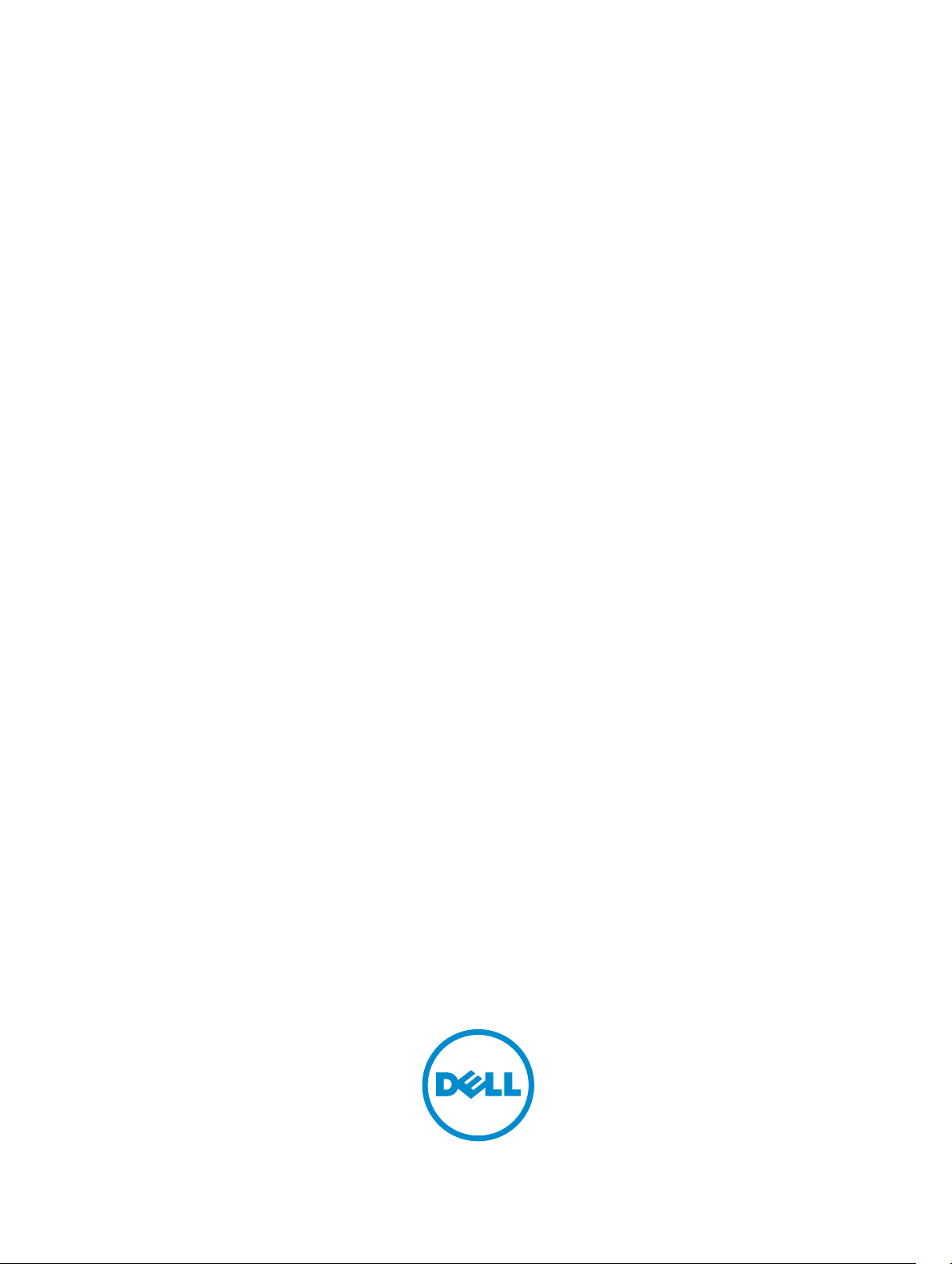
Dell OpenManage Server Administrator
versión 8.0.1
Guía del usuario
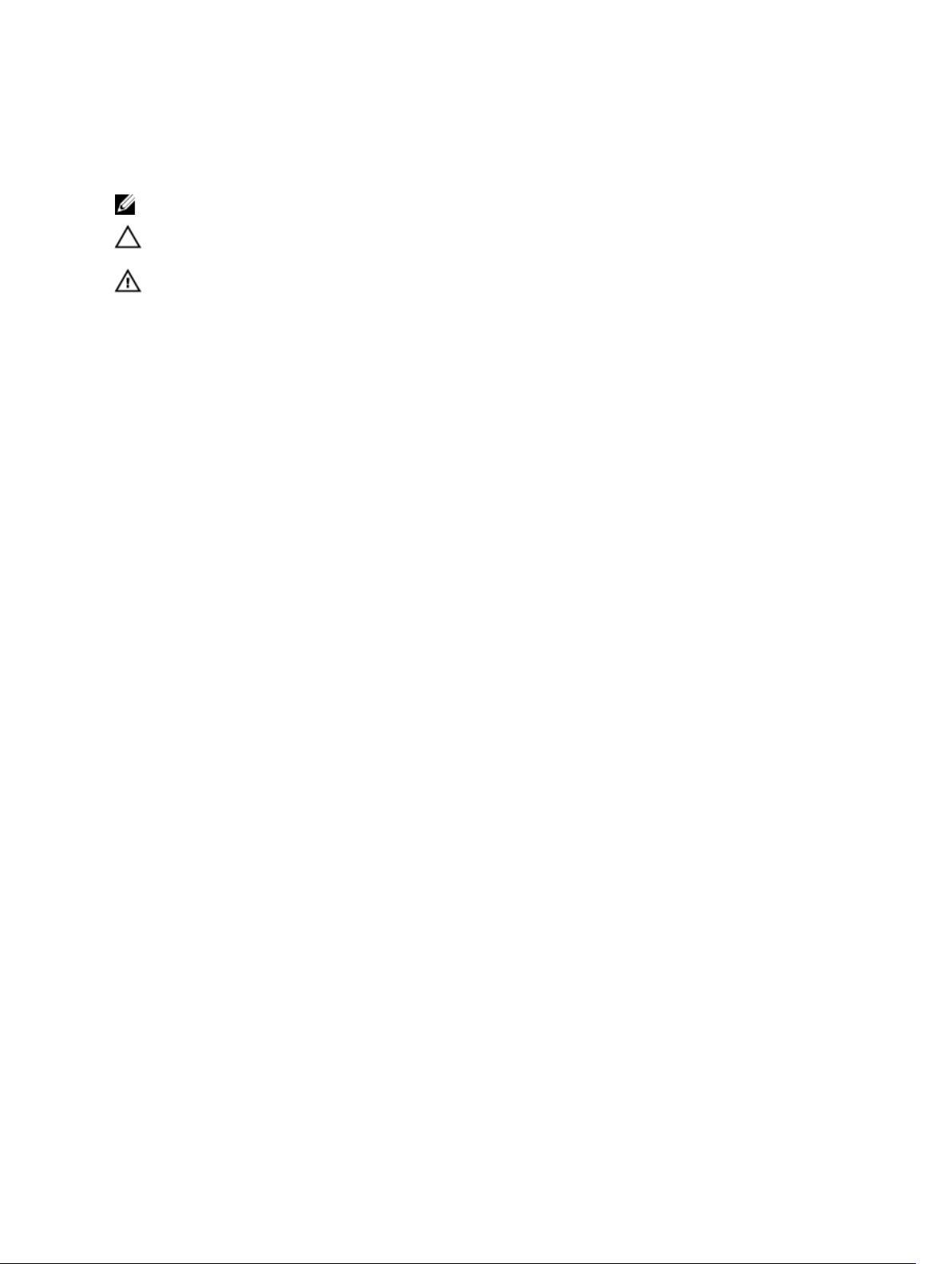
Notas, precauciones y avisos
NOTA: Una NOTA proporciona información importante que le ayuda a utilizar mejor su equipo.
PRECAUCIÓN: Una PRECAUCIÓN indica la posibilidad de daños en el hardware o la pérdida de
datos, y le explica cómo evitar el problema.
AVISO: Un mensaje de AVISO indica el riesgo de daños materiales, lesiones corporales o incluso la
muerte.
Copyright © 2014 Dell Inc. Todos los derechos reservados. Este producto está protegido por leyes internacionales y
de los Estados Unidos sobre los derechos de autor y la propiedad intelectual. Dell™ y el logotipo de Dell son marcas
comerciales de Dell Inc. en los Estados Unidos y en otras jurisdicciones. El resto de marcas y nombres que se
mencionan en este documento pueden ser marcas comerciales de las compañías respectivas.
2014 - 09
Rev. A00
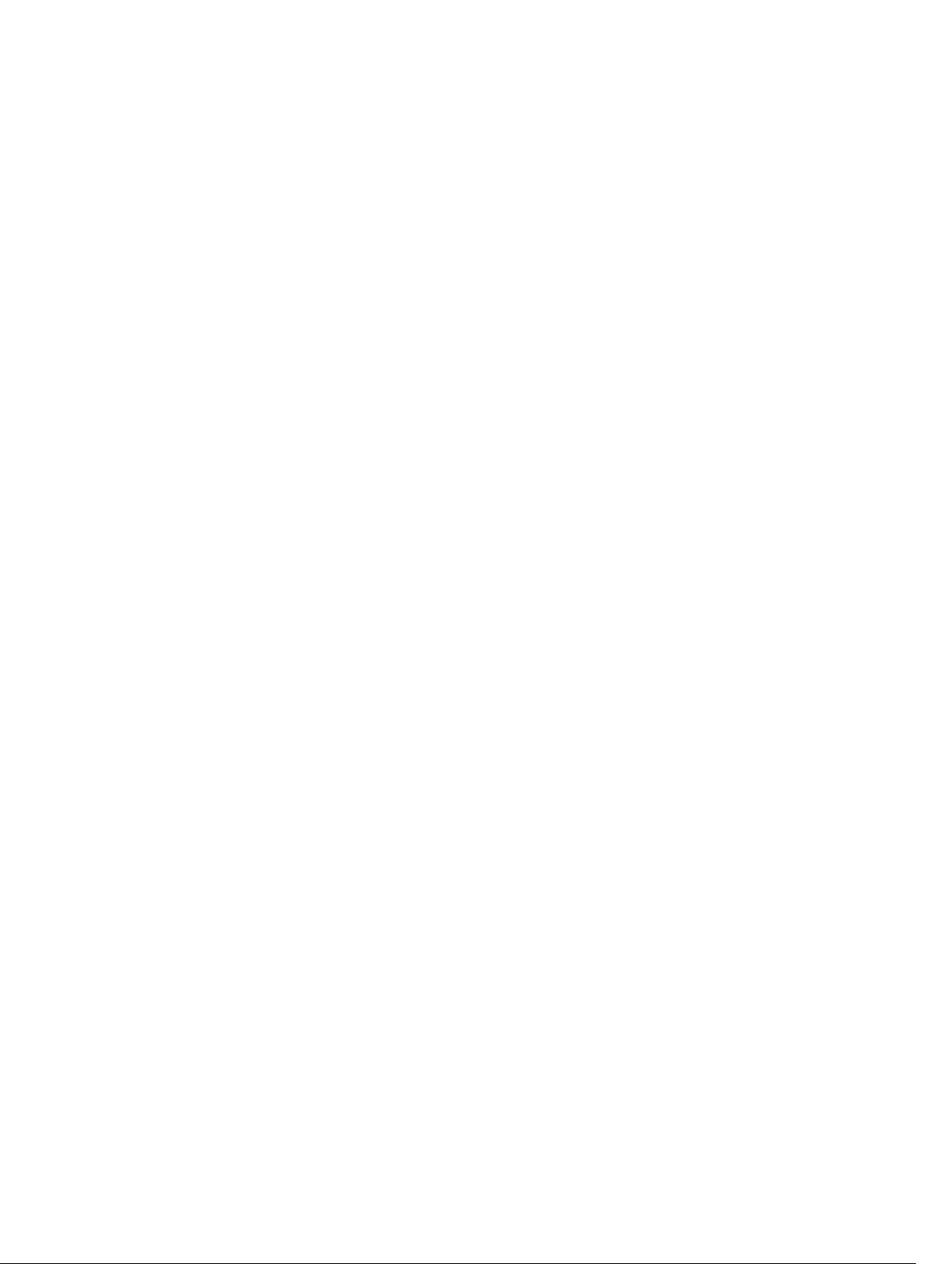
Tabla de contenido
1 Introducción.......................................................................................................... 6
Instalación..............................................................................................................................................6
Actualización de los componentes individuales del sistema...............................................................7
Storage Management Service............................................................................................................... 7
Instrumentation Service........................................................................................................................ 7
Remote Access Controller.................................................................................................................... 7
Registros.................................................................................................................................................7
Novedades de esta versión................................................................................................................... 8
Disponibilidad de estándares de administración de sistemas............................................................. 8
Disponibilidad en sistemas operativos compatibles...................................................................... 9
Página principal de Server Administrator........................................................................................... 10
Otros documentos que podrían ser de utilidad.................................................................................10
Acceso a documentos desde el sitio de asistencia de Dell..........................................................11
Obtención de asistencia técnica.........................................................................................................11
Cómo ponerse en contacto con Dell.................................................................................................12
2 Configuración y administración.......................................................................13
Control de acceso basado en funciones............................................................................................13
Privilegios de usuario.....................................................................................................................13
Autentificación.....................................................................................................................................14
Autentificación de Microsoft Windows.........................................................................................14
Autentificación de Red Hat Enterprise Linux y SUSE Linux Enterprise Server.............................14
Autenticación de VMware ESXi Server 5.X....................................................................................14
Cifrado..................................................................................................................................................15
Asignación de los privilegios de usuarios........................................................................................... 15
Cómo agregar usuarios a un dominio en los sistemas operativos Windows............................. 15
Creación de usuarios de Server Administrator para sistemas operativos Red Hat
Enterprise Linux y SUSE Linux Enterprise Server admitidos.........................................................16
Desactivación de cuentas anónimas y de invitados en sistemas operativos Windows
compatibles................................................................................................................................... 18
Configuring The SNMP Agent.......................................................................................................18
Configuración del servidor de seguridad en sistemas que ejecutan sistemas operativos
compatibles Red Hat Enterprise Linux y SUSE Linux Enterprise Server...................................... 24
3 Uso de Server Administrator.............................................................................27
Inicio y cierre de sesión.......................................................................................................................27
Inicio de sesión en el sistema local de Server Administrator.......................................................27
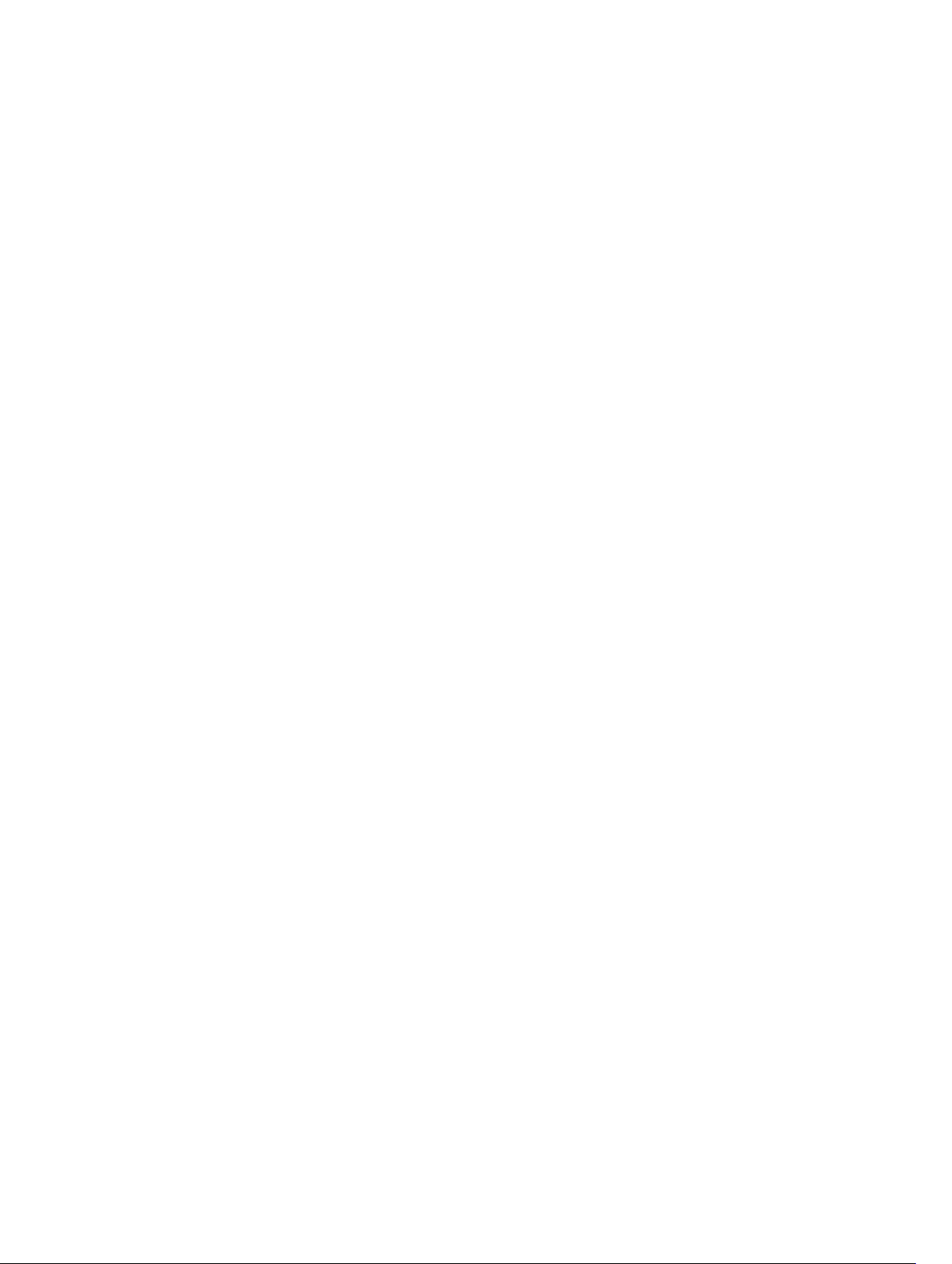
Inicio de sesión en el sistema administrado de Server Administrator: uso del icono de
escritorio........................................................................................................................................28
Inicio de sesión en el sistema administrado de Server Administrator: uso del explorador
web................................................................................................................................................ 28
Inicio de sesión en Central Web Server........................................................................................28
Uso del inicio de sesión de Active Directory................................................................................29
Inicio de sesión único................................................................................................................... 29
Configuración de seguridad en sistemas que ejecutan un sistema operativo Microsoft
Windows compatible.................................................................................................................... 30
Página de inicio de Server Administrator............................................................................................31
Diferencias de la interfaz de usuario de Server Administrator en sistemas modulares y no
modulares......................................................................................................................................33
Barra de navegación global ......................................................................................................... 34
Árbol del sistema...........................................................................................................................34
Ventana de acciones..................................................................................................................... 35
Área de datos.................................................................................................................................35
Uso de la ayuda en línea..................................................................................................................... 37
Uso de la página de inicio de preferencias........................................................................................ 37
Preferencias en el sistema administrado......................................................................................38
Preferencias de Server Administrator Web Server....................................................................... 38
Servicio de conexión y configuración de seguridad de la administración de servidores de
Dell Systems Management........................................................................................................... 38
Administración de certificado X.509 ............................................................................................41
Fichas de acción de Server Administrator Web Server................................................................ 41
Uso de la interfaz de línea de comandos de Server Administrator...................................................42
4 Servicios de Server Administrator................................................................... 43
Administración del sistema.................................................................................................................43
Administración de objetos del árbol del módulo del servidor/sistema............................................44
Objetos del árbol del sistema de la página de inicio de Server Administrator.................................44
Gabinete modular......................................................................................................................... 45
Acceso y uso de Chassis Management Controller...................................................................... 45
Propiedades del módulo del servidor/sistema.............................................................................45
Chasis del sistema principal/Sistema principal............................................................................ 48
Administración de preferencias: opciones de configuración de la página de inicio........................61
Configuración general.................................................................................................................. 62
Server Administrator......................................................................................................................62
5 Uso de Remote Access Controller ..................................................................63
Visualización de la información básica.............................................................................................. 64
Configuración del dispositivo de acceso remoto para usar una conexión LAN..............................65
Configuración del dispositivo de acceso remoto para usar una conexión de puerto serie............67
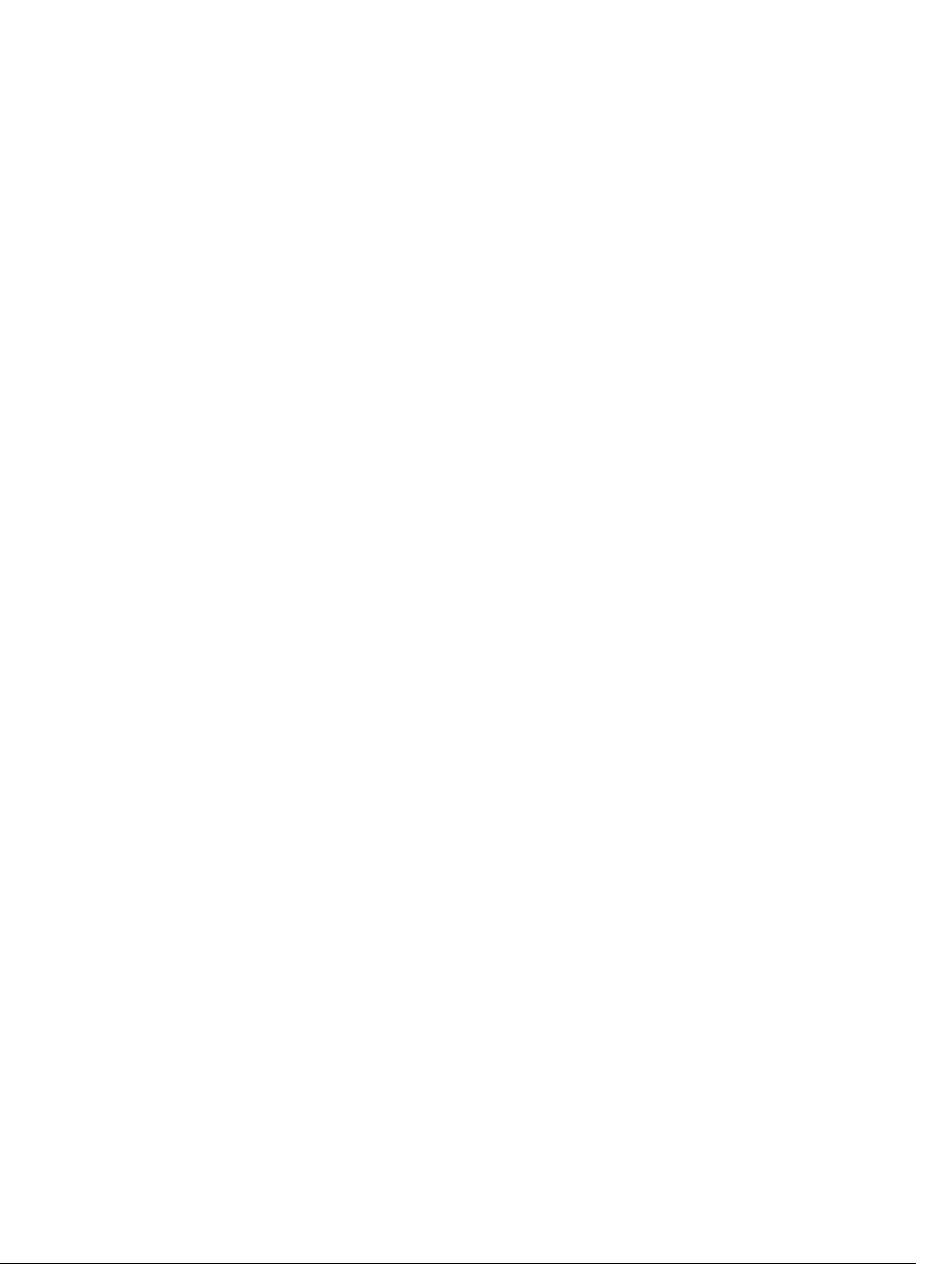
Configuración del dispositivo de acceso remoto para usar una comunicación en serie en la
LAN...................................................................................................................................................... 68
Configuración adicional para iDRAC................................................................................................. 68
Configuración de usuarios del dispositivo de acceso remoto......................................................... 69
Establecimiento de alertas de filtro para sucesos de plataforma..................................................... 69
Definición de destinos de alerta para sucesos de plataforma..................................................... 71
6 Registros de Server Administrator...................................................................72
Funciones integradas.......................................................................................................................... 72
Botones de tareas de la ventana de registro................................................................................72
Registros de Server Administrator...................................................................................................... 73
Registro de hardware.................................................................................................................... 73
Registro de alertas.........................................................................................................................74
Registro de comandos.................................................................................................................. 75
7 Establecimiento de acciones de alerta .......................................................... 76
Establecimiento de acciones de alerta para sistemas que ejecutan sistemas operativos Red
Hat Enterprise Linux y SUSE Linux Enterprise Server compatibles....................................................76
Configuración de acciones de alerta en Microsoft Windows Server 2008...................................... 77
Definición de ejecución de aplicaciones para acciones de alerta en Windows Server 2008..........77
Mensajes de alertas de filtro para sucesos de plataforma de BMC/iDRAC...................................... 78
8 Solución de problemas..................................................................................... 80
Error del servicio de conexión........................................................................................................... 80
Escenarios de errores de inicio de sesión..........................................................................................80
Reparación de una instalación defectuosa de Server Administrator en sistemas operativos
Windows admitidos.............................................................................................................................81
Servicios de Server Administrator ...................................................................................................... 81
9 Preguntas frecuentes........................................................................................ 84
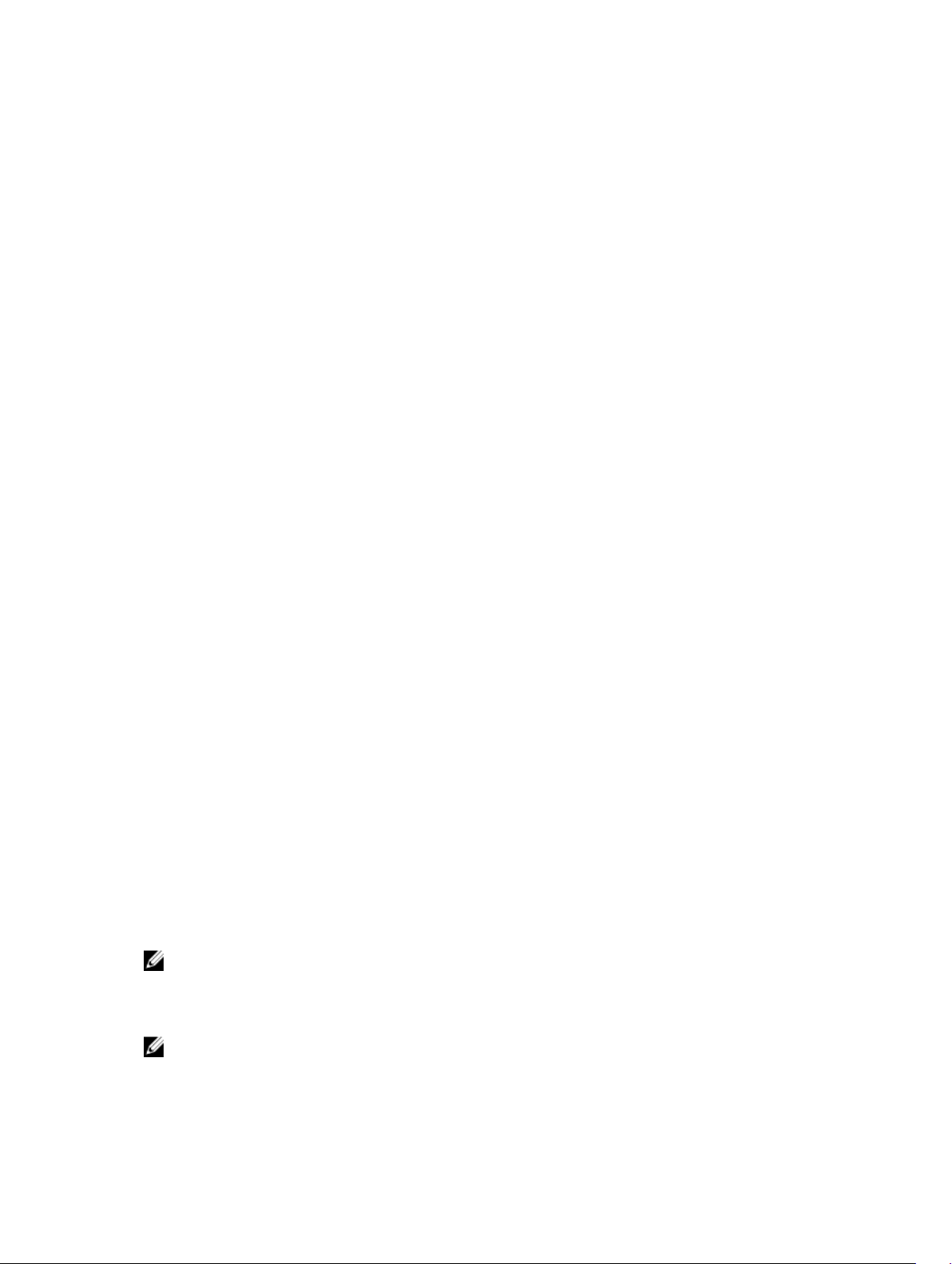
1
Introducción
Server Administrator proporciona una solución de administración de sistemas individual y completa de
dos maneras: desde una interfaz de usuario gráfica (GUI) integrada basada en la Web y desde una interfaz
de línea de comandos (CLI) a través del sistema operativo. Server Administrator permite a los
administradores de sistemas administrar sistemas de forma local y remota en una red. Permite a los
administradores de sistemas centrarse en la administración de toda su red al proporcionar una solución
de administración de sistemas individual e integral. En el contexto de Server Administrator, un sistema
hace referencia a un sistema independiente, un sistema con unidades de almacenamiento de red
conectadas en un chasis separado o un sistema modular que consta de uno o varios módulos de servidor
en un gabinete modular. Server Administrator proporciona información sobre:
• Sistemas que funcionan correctamente y sistemas que presentan problemas
• Sistemas que requieren operaciones de recuperación remota
Server Administrator proporciona administración de sistemas locales y remotos fácil de usar a través de
un conjunto completo de servicios de administración integrada. Server Administrator es la única
instalación en el sistema que se está administrando y a la que se puede acceder de forma local y remota
desde la página de inicio de Server Administrator. Es posible acceder a los sistemas supervisados de
forma remota a través de conexiones dial-in, LAN o inalámbricas. Server Administrator garantiza la
seguridad de sus conexiones de administración a través del control de acceso basado en funciones
(RBAC), de la autenticación y del cifrado de capa de sockets seguros (SSL).
Instalación
Puede instalar Server Administrator mediante Dell Systems Management Tools and Documentation DVD
(DVD de herramientas y documentación de Dell Systems Management). El DVD proporciona un
programa de configuración para instalar, actualizar y desinstalar Server Administrator, y los componentes
de software de la estación de administración y del sistema administrado. Además, puede instalar Server
Administrator en varios sistemas mediante una instalación desatendida a través de una red. El instalador
de Server Administrator proporciona secuencias de instalación y paquetes RPM para instalar y desinstalar
Server Administrator y otros componentes de software del sistema administrado. Para obtener más
información, consulte la Server Administrator Installation Guide (Guía de instalación de Server
Administrator) y la Management Station Software Installation Guide (Guía de instalación del software
Management Station) en dell.com/openmanagemanuals.
NOTA: Cuando instala los paquetes de código abierto desde Dell Systems Management Tools and
Documentation DVD (DVD de herramientas y documentación de Dell Systems Management), los
archivos de licencia se copian automáticamente en el sistema. Al eliminar estos paquetes, los
archivos de licencia correspondientes también se eliminan.
NOTA: Si tiene un sistema modular, debe instalar Server Administrator en cada uno de los módulos
del servidor instalados en el chasis.
6
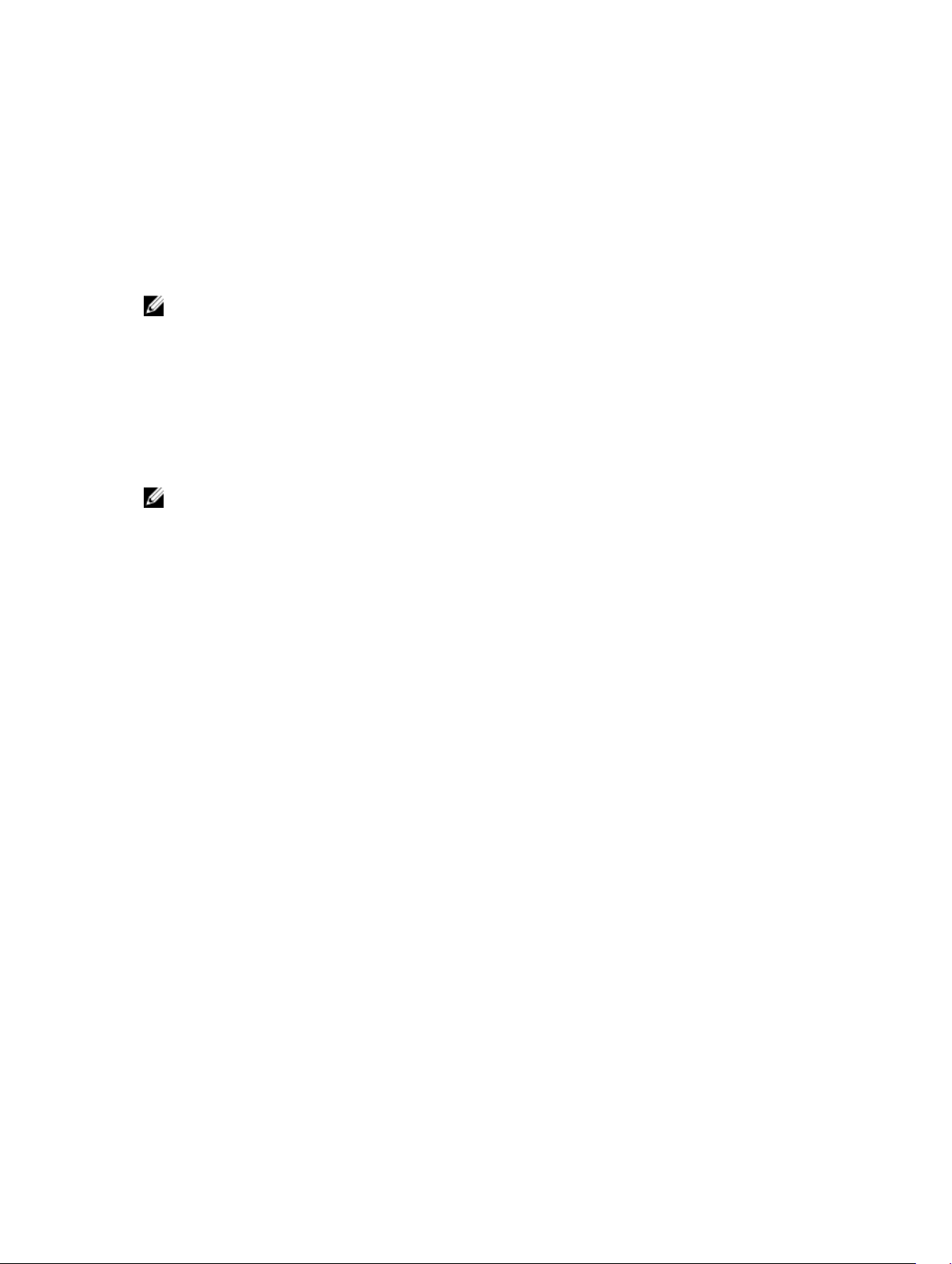
Actualización de los componentes individuales del sistema
Para actualizar componentes individuales del sistema, utilice Dell Update Packages específicos de los
componentes. Use Dell Server Update Utility DVD (DVD de Dell Server Update Utility) para ver el informe
completo de la versión y actualizar un sistema entero. Server Update Utility (SUU) se puede descargar
también de dell.com/support
NOTA: Para obtener más información sobre cómo obtener y usar Server Update Utility (SUU), para
actualizar sistemas Dell o par ver las actualizaciones disponibles de cualquier sistema que se
muestre en el repositorio, consulte la Dell Server Update Utility User's Guide (Guía del usuario de
Dell Server Update Utility) en dell.com/openmanagemanuals.
Storage Management Service
Storage Management Service proporciona información de administración de almacenamiento en una
vista gráfica integrada.
NOTA: Para obtener más información sobre Storage Management Service, consulte la Guía del
usuario de Server Administrator Storage Management en dell.com/openmanagemanuals.
Instrumentation Service
Instrumentation Service proporciona acceso rápido a información detallada de errores y rendimiento
recopilada por agentes de administración de sistemas estándares de la industria, y permite la
administración remota de sistemas supervisados, incluyendo el apagado, el inicio y la seguridad.
Remote Access Controller
Remote Access Controller ofrece una solución completa de administración del sistema remota para
sistemas equipados con Dell Remote Access Controller (DRAC) o la solución de controladora de
administración de la placa base (BMC)/Integrated Dell Remote Access Controller (iDRAC). Remote Access
Controller proporciona acceso remoto a un sistema que no funciona, permitiéndole poner el sistema en
funcionamiento lo más rápido posible. Remote Access Controller también proporciona notificaciones de
alerta cuando un sistema se encuentra inactivo y le permite reiniciar el sistema de forma remota. Además,
Remote Access Controller registra la posible causa de los bloqueos del sistema y guarda la pantalla de
bloqueo más reciente.
Registros
Server Administrator muestra registros de comandos emitidos al sistema (o bien, por el sistema), sucesos
de hardware supervisados, sucesos POST y alertas del sistema. Puede ver los registros en la página de
inicio, imprimirlos o guardarlos como informes, y enviarlos por correo electrónico a un contacto de
servicio designado.
7
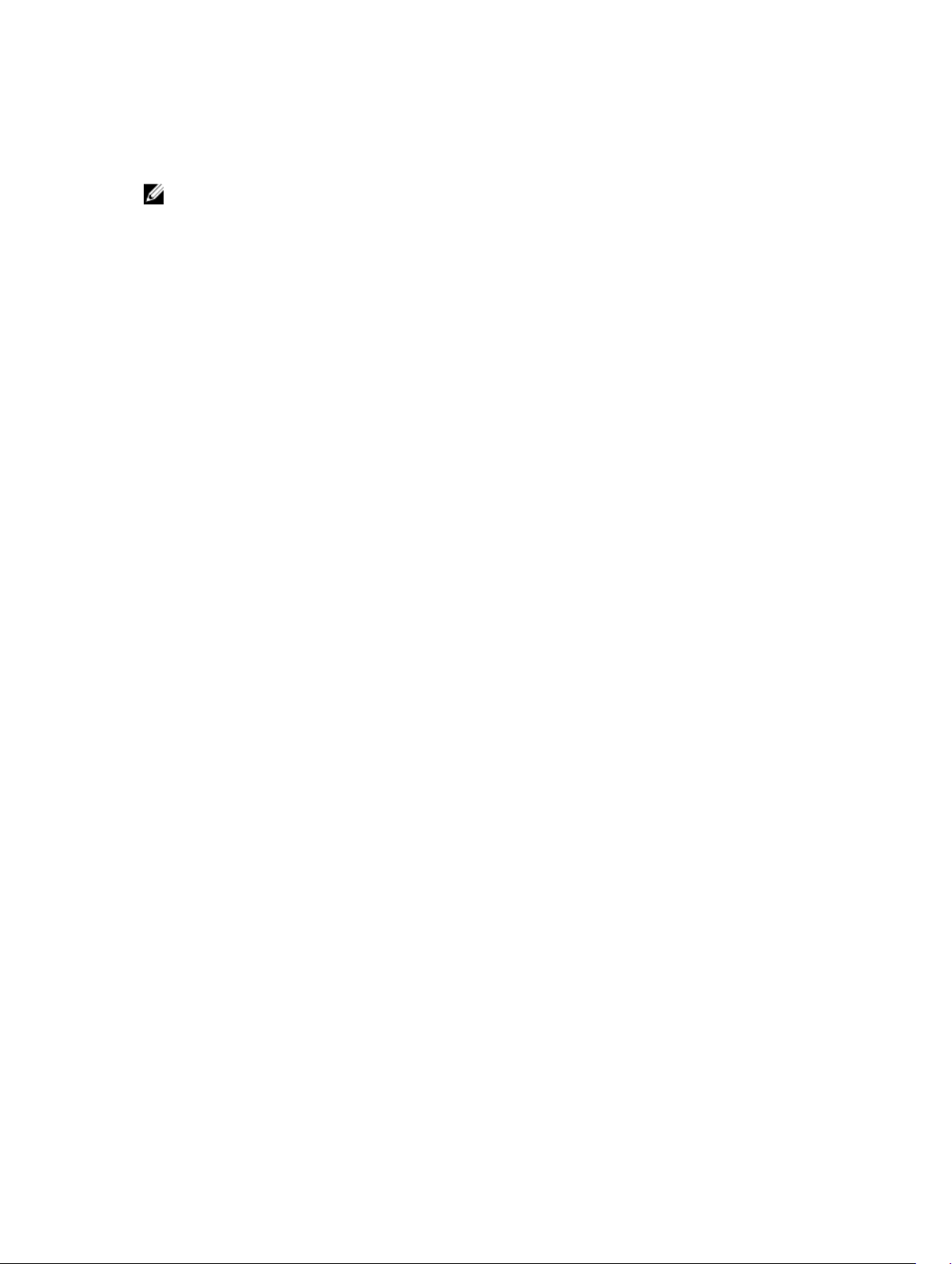
Novedades de esta versión
NOTA: Server Administrator versión 8.0.1 solo se admite en los siguientes sistemas:
• Dell PowerEdge R730
• PowerEdge R730 XD
• PowerEdge R630
• PowerEdge T630
• Dell Precision R7910
Los siguientes son los puntos destacados de Server Administrator versión 8.0.1:
• Compatibilidad con los siguientes sistemas operativos:
– Red Hat Enterprise Linux 7.0
– VMware ESXi 5.5 U2 y 5.1 U2
– Citrix XenServer 6.2 SP1
• Compatibilidad para atributos y valores adicionales en los grupos de configuración del BIOS. Para
obtener más detalles, consulte la Guía de la interfaz de línea de comandos en dell.com/
openmanagemanuals.
• Compatibilidad para los siguientes adaptadores de red:
– Broadcom 5720 1 Gb bNDC
– Intel 1350 1 Gb bNDC
– Intel X710 10 Gb rNDC
– Emulex OCm14104-UX-D 10Gb rNDC
– Emulex OCm14102-U2-D 10Gb bNDC
– Emulex OCm14102-U3-D 10Gb Mezz
– Emulex OCe14102-UX-D 10Gb PCIe
• Compatibilidad para:
– Gabinetes Dell PowerVault MD1400 y MD1420
– Solución RAID de software Dell PowerEdge S130
– Tarjetas de controladora RAID Dell PowerEdge 9: H730, H730P, H830 y H330
– HBA SAS de 12 GB/s
– Enumeración de modo de controladora (RAID y HBA)
• Compatibilidad en desuso para la función del conjunto SNMP.
Disponibilidad de estándares de administración de sistemas
Server Administrator admite los siguientes protocolos de administración de sistemas:
• Protocolo seguro de transferencia de hipertexto (HTTPS)
8
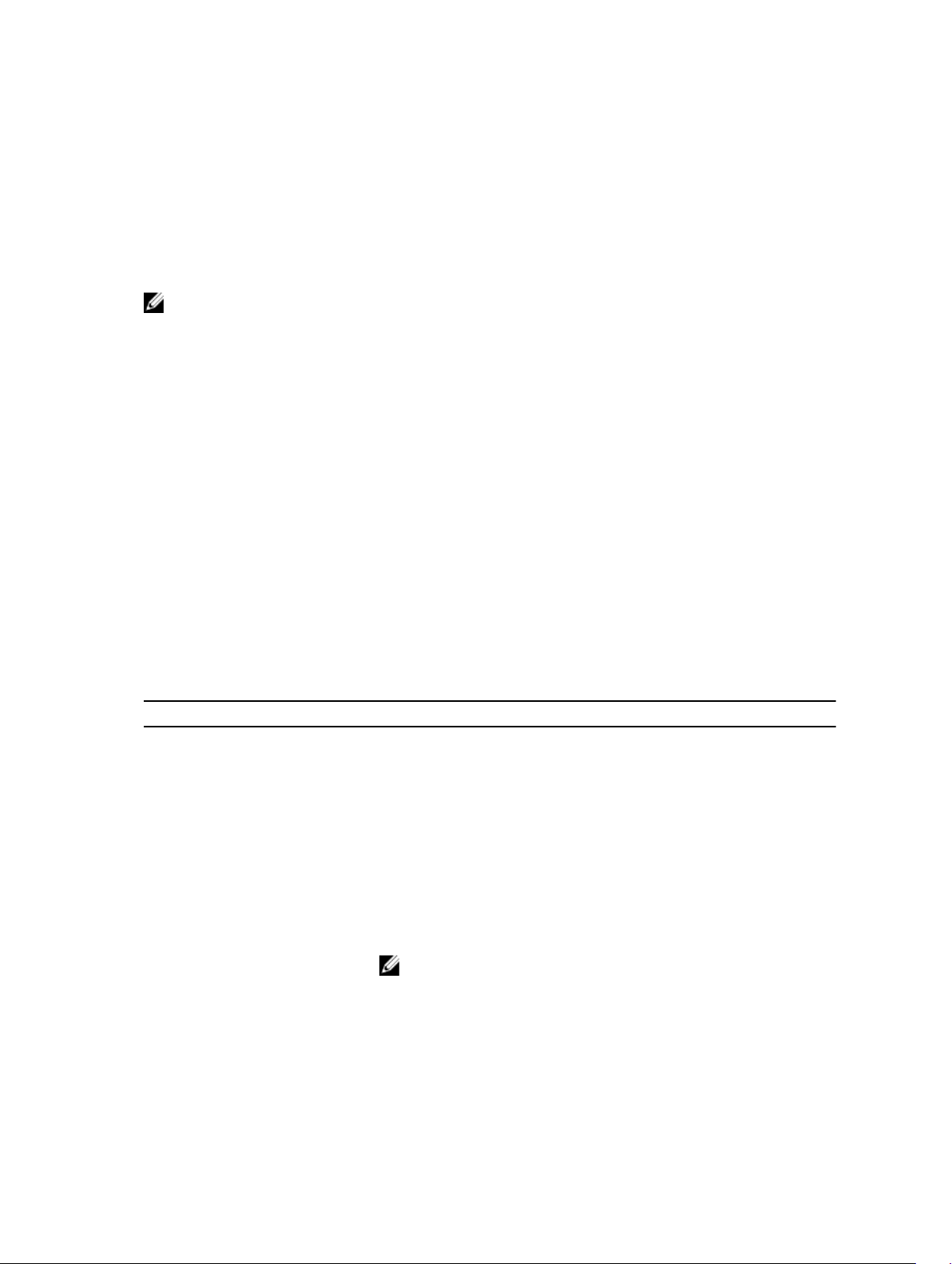
• Modelo común de información (CIM)
• Protocolo simple de administración de red (SNMP)
Si el sistema admite SNMP, debe instalar y activar el servicio en el sistema operativo. Si los servicios SNMP
están disponibles en el sistema operativo, el programa de instalación de Server Administrator instala los
agentes compatibles con SNMP.
Todos los sistemas operativos admiten HTTPS. La compatibilidad de CIM y SNMP depende del sistema
operativo y, en algunos casos, de la versión del sistema operativo.
NOTA: Para obtener información sobre cuestiones de seguridad de SNMP, consulte el archivo
Léame de Server Administrator (incluido en la aplicación de Server Administrator) o en dell.com/
openmanagemanuals. Debe aplicar las actualizaciones de los agentes SNMP maestros del sistema
operativo para garantizar la seguridad de los subagentes SNMP de Dell.
Disponibilidad en sistemas operativos compatibles
En los sistemas operativos Microsoft Windows compatibles, Server Administrator admite dos estándares
de administración de sistemas: CIM/Instrumental de administración de Windows (WMI) y SNMP, mientras
que en los sistemas operativos Red Hat Enterprise Linux y SUSE Linux Enterprise Server compatibles,
Server Administrator admite el estándar de administración de sistemas de SNMP.
Server Administrator agrega seguridad considerable a estos estándares de administración de sistemas.
Todas las operaciones Set de atributos (por ejemplo, cambiar el valor de una etiqueta de propiedad)
deben realizarse con Dell OpenManage Essentials mientras se está conectado con los privilegios
necesarios.
En la siguiente tabla se muestra la disponibilidad de los estándares de administración de sistemas para
cada sistema operativo compatible.
Tabla 1. Disponibilidad de estándares de administración de sistemas
Sistema operativo SNMP CIM
Familia Windows Server 2008
Red Hat Enterprise Linux Disponible en el paquete net-snmp desde
SUSE Linux Enterprise Server Disponible en el paquete net-snmp desde
VMware ESXi Compatibilidad con capturas SNMP
Disponible desde el medio de instalación
del sistema operativo.
el medio de instalación del sistema
operativo
el medio de instalación del sistema
operativo
disponible
NOTA: Si bien ESXi admite capturas
SNMP, no es compatible con el
inventario de hardware a través de
SNMP.
Siempre instalado
No disponible
No disponible
Disponible
9
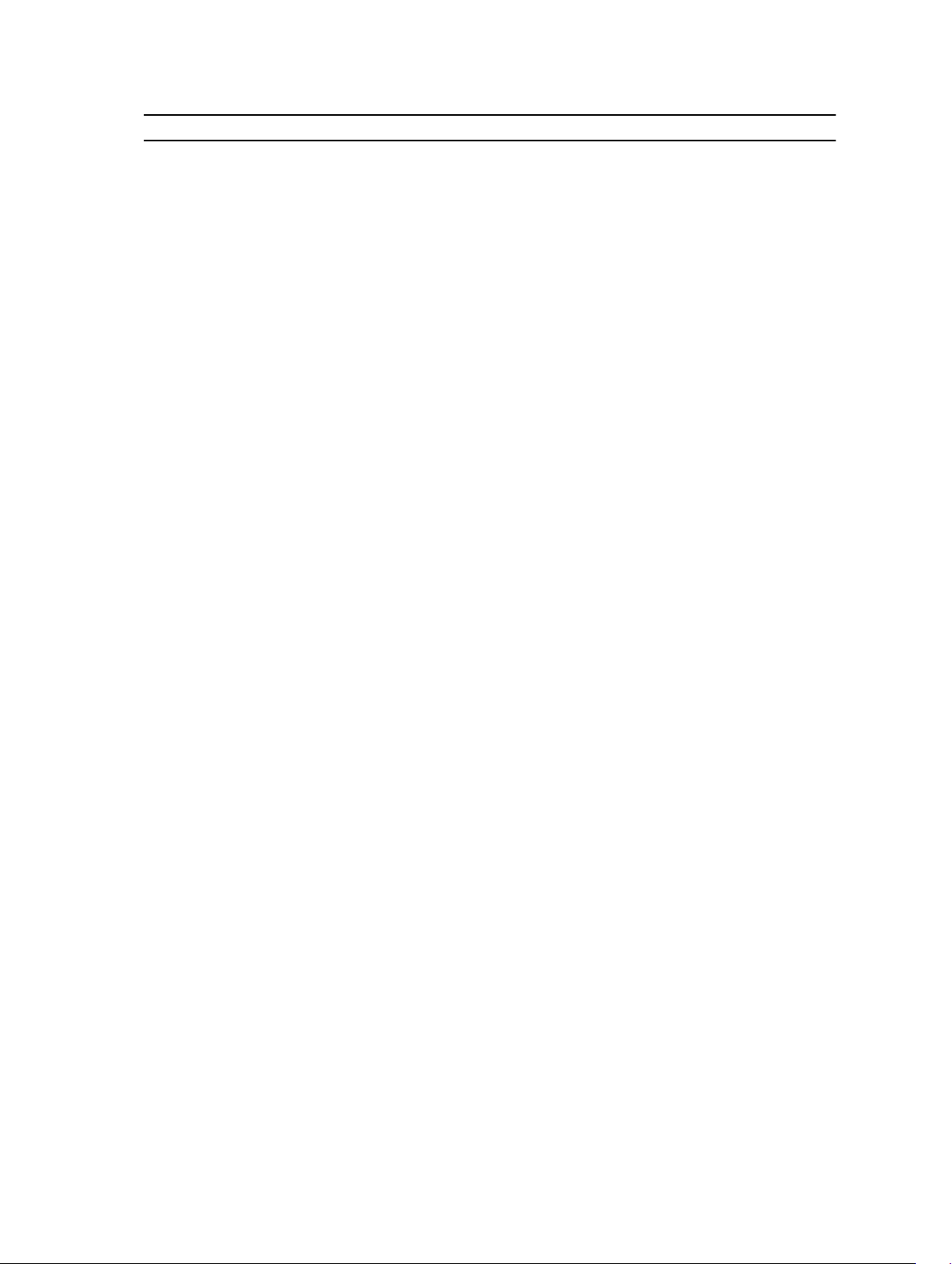
Sistema operativo SNMP CIM
Citrix XenServer 6.0 Disponible en el paquete net-snmp desde
el medio de instalación del sistema
operativo
No disponible
Página principal de Server Administrator
La página de inicio de Server Administrator ofrece tareas de administración de sistema basadas en
exploradores web de fácil configuración y uso desde el sistema administrado o un host remoto a través
de una red LAN, un servicio dial-up o una red inalámbrica. Cuando el servicio de conexión de Dell
Systems Management Server Administrator (servicio de conexión de DSM SA) está instalado y configurado
en el sistema administrado, es posible ejecutar funciones de administración remota desde cualquier
sistema que cuente con un explorador web y una conexión compatibles. De manera adicional, la página
de inicio de Server Administrator ofrece ayuda en línea contextual extendida.
Otros documentos que podrían ser de utilidad
Además de esta guía, puede acceder a las siguientes guías disponibles en dell.com/
softwaresecuritymanuals.
• Dell Systems Software Support Matrix (Matriz de compatibilidad de software de los sistemas Dell)
ofrece información sobre los diversos sistemas Dell, los sistemas operativos compatibles con esos
sistemas y los componentes que se pueden instalar en estos sistemas.
• En la Guía de instalación de Server Administrator se incluyen instrucciones para ayudar a instalar Dell
OpenManage Server Administrator.
• La Management Station Software Installation Guide (Guía de instalación del software Management
Station) contiene instrucciones para ayudarlo a instalar el software Dell OpenManage Management
Station.
• La OpenManage SNMP Reference Guide (Guía de referencia de SNMP de OpenManage) documenta la
base de información de administración (MIB) del protocolo simple de administración de red (SNMP).
• En Dell OpenManage Server Administrator CIM Reference Guide (Guía de referencia del CIM de Dell
OpenManage Server Administrator), se describe el proveedor del modelo común de información
(CIM), una extensión del archivo de formato de objeto de administración (MOF) estándar.
• En Messages Reference Guide (Guía de referencia de mensajes) se presenta una lista de los mensajes
que aparecen en el registro de alertas de la página de inicio de Server Administrator o en el visor de
sucesos del sistema operativo.
• LaGuía de la interfaz de línea de comandos de Server Administrator documenta la interfaz de línea de
comandos completa de Server Administrator.
• La Guía del usuario de Dell Chassis Management Controller proporciona información completa sobre
el uso del controlador que administra todos los módulos en el chasis que contiene el sistema Dell.
• Dell Online Diagnostics User's Guide (Guía del usuario de Dell Online Diagnostics) contiene
información completa sobre cómo instalar y usar Online Diagnostics en el sistema.
• Dell OpenManage Baseboard Management Controller Utilities User's Guide (Guía del usuario de la
utilidades de la controladora de administración de la placa base de Dell OpenManage) proporciona
información adicional acerca de cómo usar Server Administrator para configurar y administrar la BMC
del sistema.
• Dell OpenManage Server Administrator Storage Management User's Guide (Guía del usuario de Dell
OpenManage Server Administrator Storage Management) es una guía de referencia para la
configuración y administración del almacenamiento local y remoto conectado a un sistema.
• Dell Remote Access Controller Racadm User's Guide (Guía del usuario de Racadm de Dell Remote
Access Controller) proporciona información sobre el uso de la utilidad de línea de comando racadm.
10
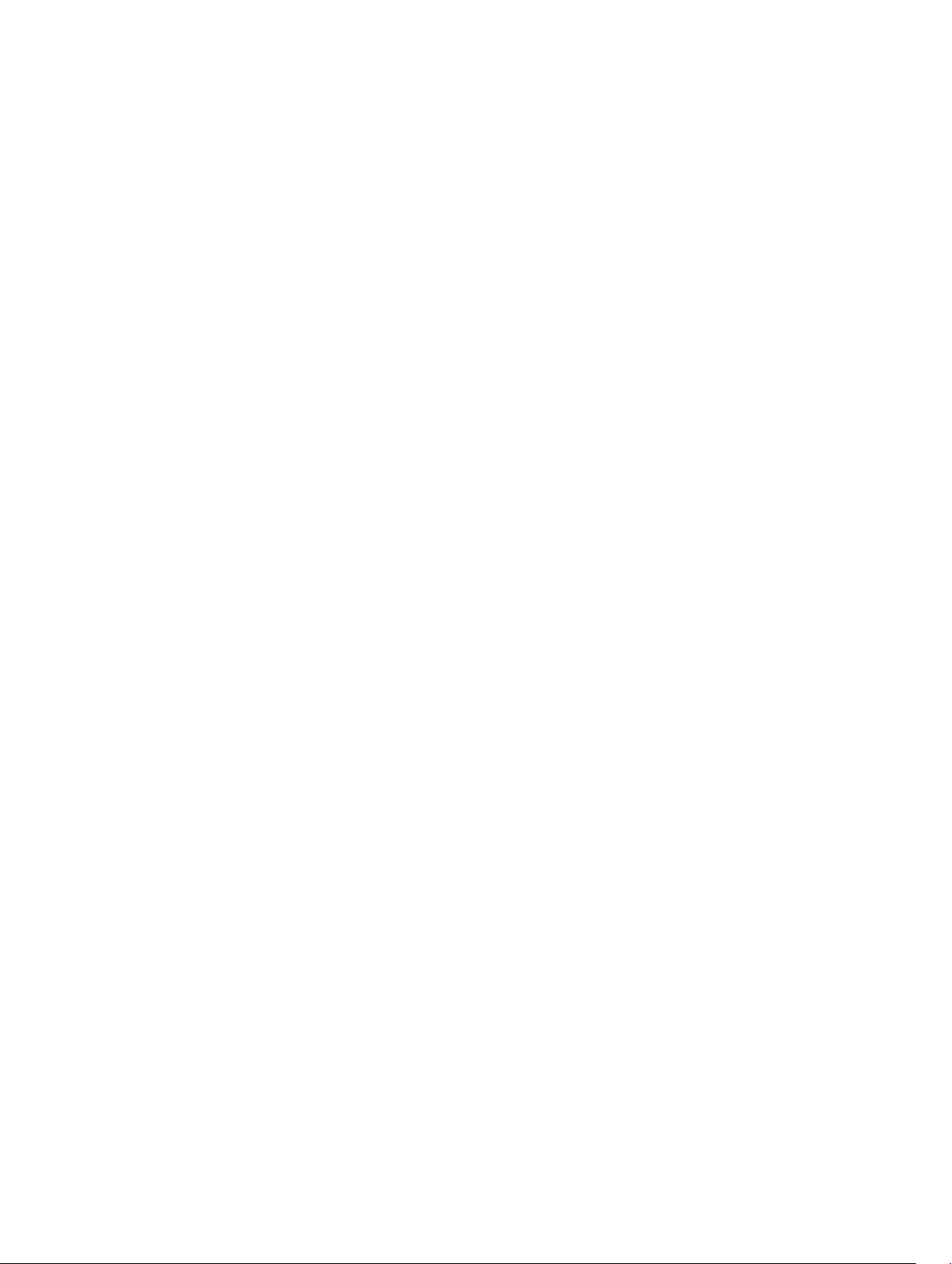
• Dell Update Packages User's Guide (Guía del usuario de Dell Update Packages) proporciona
información sobre la forma de obtener y usar Dell Update Packages como parte de la estrategia de
actualización del sistema.
• Dell OpenManage Server Update Utility User's Guide (Guía del usuario de Dell OpenManage Server
Update Utility) proporciona información acerca de la obtención y el uso de Server Update Utility (SUU)
para actualizar los sistemas Dell o para ver las actualizaciones disponibles para cualquier sistema que
aparezca en el repositorio.
• Dell Management Console User’s Guide (Guía del usuario de Dell Management Console) ofrece
información para instalar, configurar y utilizar la consola.
• Dell Lifecycle Controller User Guide (Guía del usuario de Dell Lifecycle Controller) brinda información
sobre la configuración y el uso de Unified Server Configurator para ejecutar tareas de administración
de sistemas y almacenamiento a lo largo de todo el ciclo de vida del sistema.
• El Glosario de términos utilizados en este documento.
Acceso a documentos desde el sitio de asistencia de Dell
Puede acceder a los documentos necesarios en una de las siguientes formas:
• Mediante los siguientes enlaces:
– Para todos los documentos de Enterprise Systems Management: dell.com/
softwaresecuritymanuals
– Para documentos de Enterprise System Management: dell.com/openmanagemanuals
– Para documentos de Remote Enterprise System Management: dell.com/esmmanuals
– Para documentos de OpenManage Connections Enterprise Systems Management: dell.com/
OMConnectionsEnterpriseSystemsManagement
– Para documentos de Herramientas de servicio: dell.com/serviceabilitytools
– Para documentos de Client Systems Management: dell.com/clientsystemsmanagement
– Para documentos de OpenManage Connections Client Systems Management: dell.com/
connectionsclientsystemsmanagement
• En el sitio web de asistencia de Dell:
a. Vaya a dell.com/support/home.
b. En la sección Asistencia general, haga clic en Software y seguridad.
c. En el grupo Software y seguridad, haga clic en el vínculo requerido que corresponda:
– Administración de sistemas Enterprise
– Administración remota de sistemas Enterprise
– Herramientas de servicio
– Administración de sistemas cliente
– Administración de conexiones de sistemas cliente
d. Para ver un documento, haga clic en la versión del producto requerida.
• Mediante los motores de búsqueda:
– Escriba el nombre y la versión del documento en el cuadro buscar.
Obtención de asistencia técnica
Si en algún momento no comprende un procedimiento descrito en esta guía, o bien, si el producto no
funciona correctamente, existen herramientas de ayuda disponibles para asistirlo. Para obtener más
11
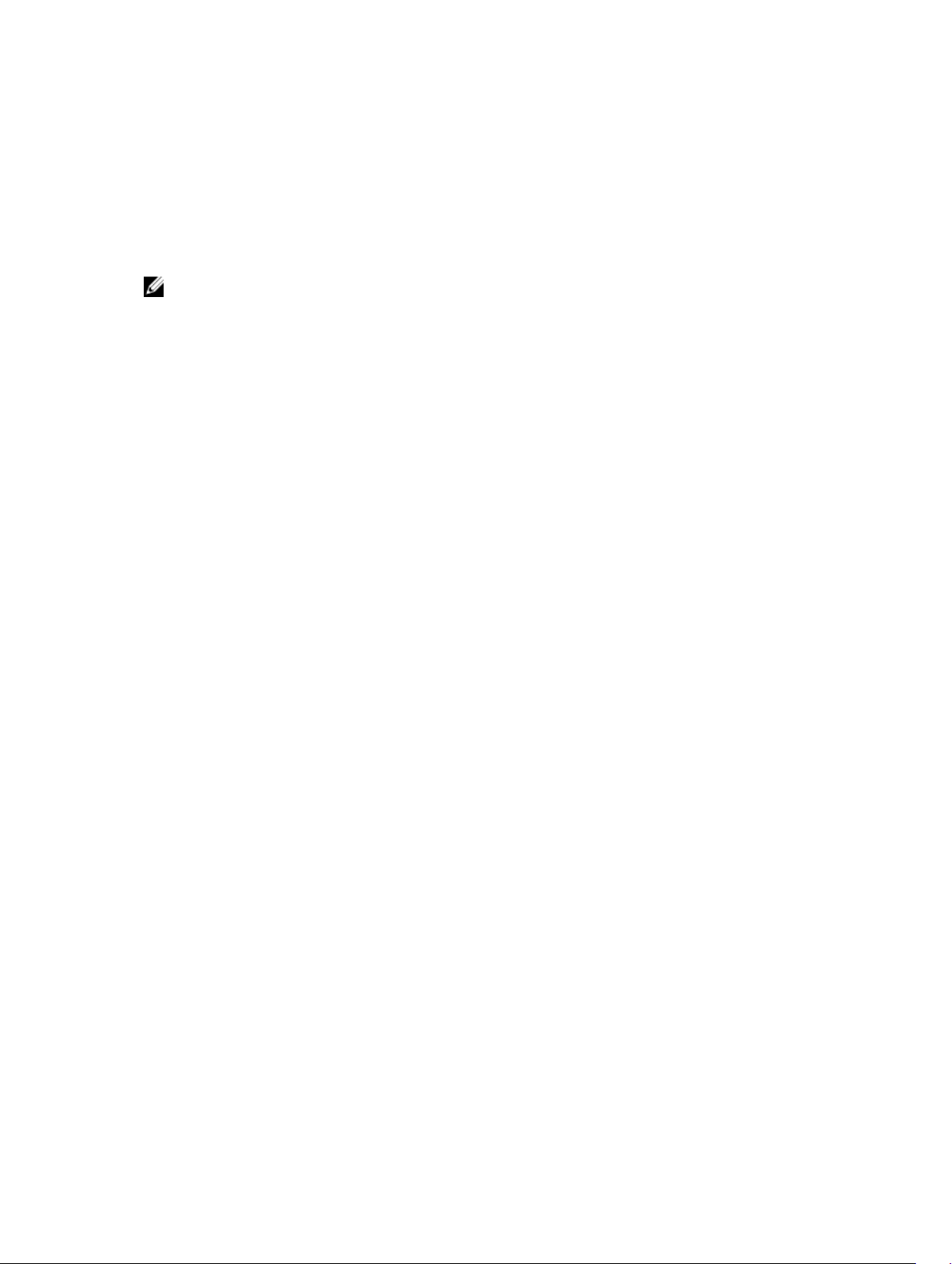
información sobre estas herramientas de ayuda, consulte Getting Help (Cómo obtener ayuda) en
Hardware Owner’s Manual (Manual del propietario de hardware) del sistema.
Además, está disponible la capacitación y certificación de Dell Enterprise; consulte dell.com/training para
obtener más información. Es posible que este servicio no esté disponible en todas las ubicaciones.
Cómo ponerse en contacto con Dell
NOTA: Si no dispone de una conexión a Internet activa, puede encontrar información de contacto
en la factura de compra, en el albarán o en el catálogo de productos de Dell.
Dell proporciona varias opciones de servicio y asistencia en línea o telefónica. Puesto que la
disponibilidad varía en función del país y del producto, es posible que no pueda disponer de algunos
servicios en su área. Si desea ponerse en contacto con Dell para tratar cuestiones relacionadas con las
ventas, la asistencia técnica o el servicio de atención al cliente:
Vaya a dell.com/contactdell.
12
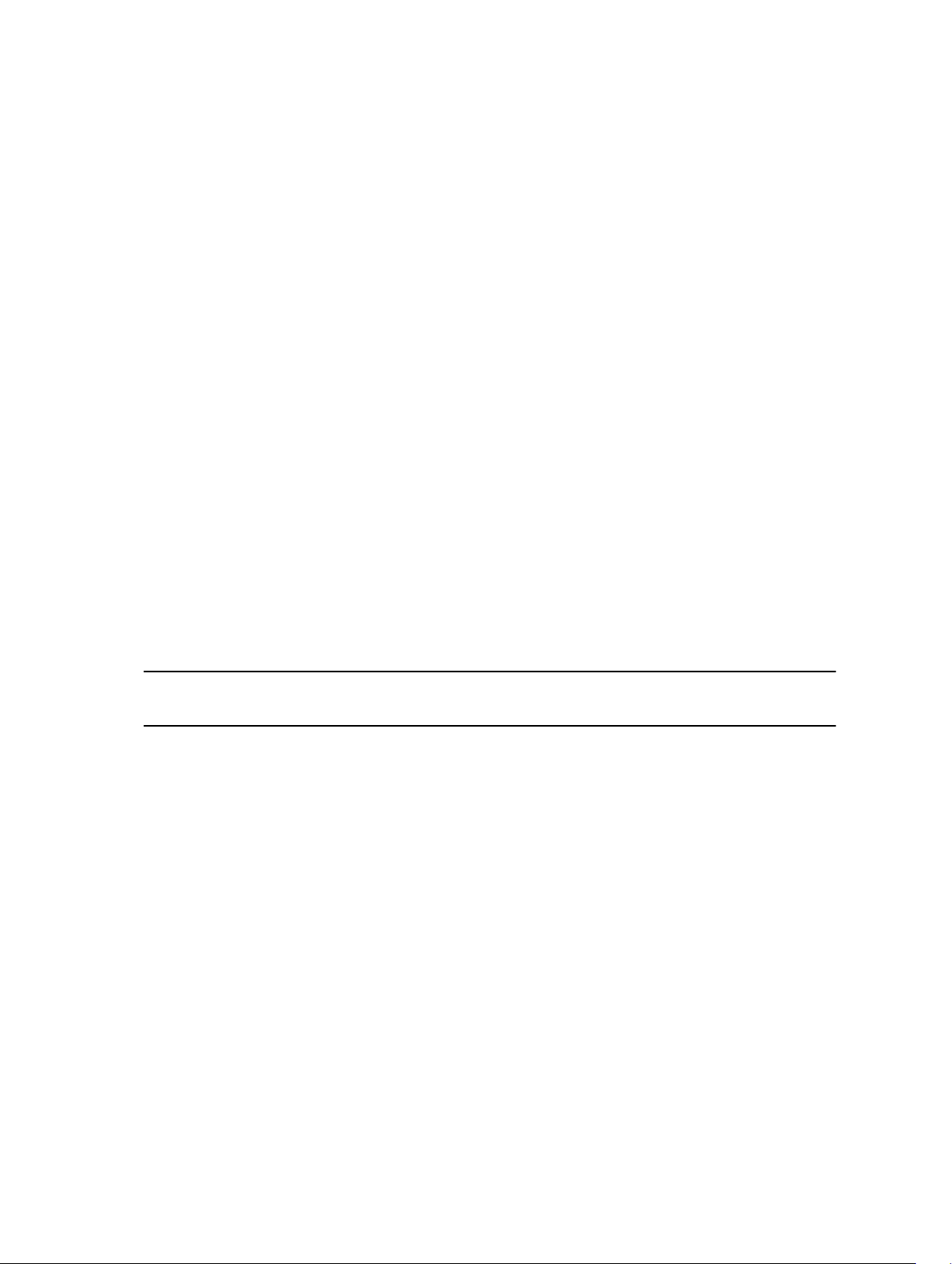
2
Configuración y administración
Server Administrator proporciona seguridad a través del control de acceso basado en función (RBAC), de
la autentificación y del cifrado tanto para la interfaz basada en web como para la interfaz de línea de
comandos.
Control de acceso basado en funciones
El control de acceso basado en funciones (RBAC) administra la seguridad al determinar las operaciones
que pueden ejecutar los usuarios con funciones específicas. A todos los usuarios se les asigna una o más
funciones, y a cada función se le asigna uno o más privilegios que se les otorgan a los usuarios que
tienen esa función. Con RBAC, la administración de la seguridad corresponde casi a la estructura de una
organización.
Privilegios de usuario
Server Administrator otorga diferentes derechos de acceso según los privilegios de grupo asignados al
usuario. Los cuatro niveles de privilegio del usuario son: Usuario, Usuario avanzado, Administrador y
Administrador avanzado.
Tabla 2. Privilegios de usuario
Nivel de
privilegio del
usuario
Ver Administ
Usuario Sí No Los usuarios pueden ver la mayor parte de la información.
Usuario
avanzado
Administrador Sí Sí Los administradores pueden configurar y realizar acciones
Administrador
avanzado (solo
en Linux)
Niveles de privilegio para tener acceso a los servicios de Server Administrator
Sí Sí Los usuarios avanzados pueden establecer valores para los
Sí Sí Los administradores avanzados pueden ver y administrar
Tipo de
acceso
Descripción
rar
umbrales de advertencia y configurar las acciones de
alerta que se deberán realizar en caso de advertencia o de
error.
de apagado, configurar acciones de recuperación
automática en caso de que un sistema tenga un sistema
operativo que no responda y borrar los registros de
hardware, sucesos y comandos. Además, pueden
configurar el sistema para que envíe correos electrónicos.
información.
13
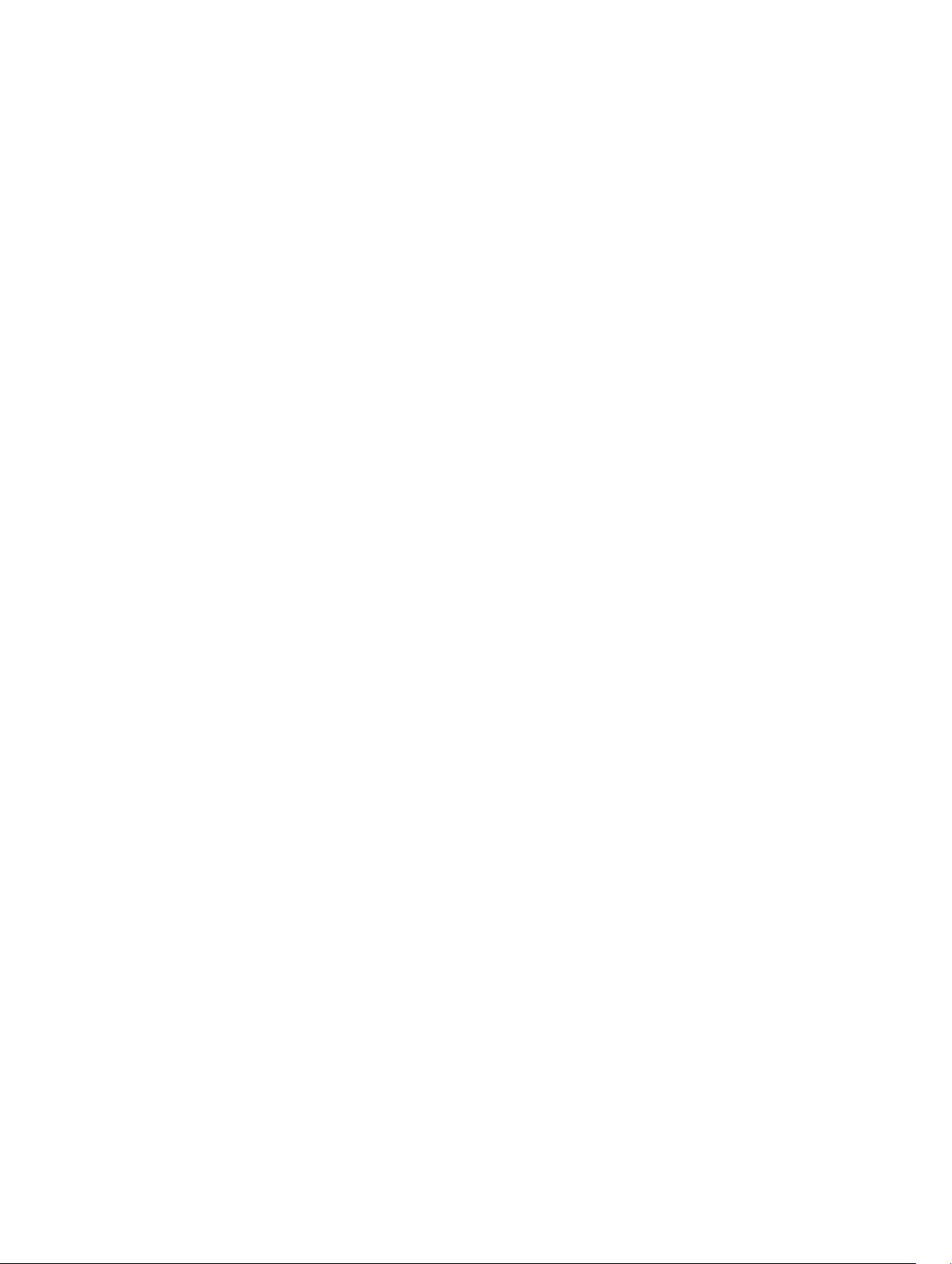
La siguiente tabla resume los usuarios que cuentan con privilegios para acceder a los servicios de Server
Administrator y administrarlos.
Server Administrator otorga acceso de solo lectura a los usuarios conectados con privilegios de Usuario,
acceso de lectura y escritura a los conectados con privilegios de Usuario avanzado, y acceso de lectura,
escritura y administración a los usuarios conectados con privilegios de Administrador y Administrador
avanzado.
Tabla 3. Privilegios necesarios para administrar los servicios de Server Administrator
Servicio Nivel necesario de privilegio del usuario
Ver Administrar
Instrumentación Usuario, Usuario avanzado,
Administrador y Administrador
avanzado
Acceso remoto Usuario, Usuario avanzado,
Administrador y Administrador
avanzado
Storage Management Usuario, Usuario avanzado,
Administrador y Administrador
avanzado
Usuario avanzado, Administrador
y Administrador avanzado
Administrador y Administrador
avanzado
Administrador y Administrador
avanzado
Autentificación
El esquema de autenticación de Server Administrator garantiza que se asignen los accesos correctos a los
privilegios de usuario adecuados. Además, cuando se invoca la interfaz de línea de comandos (CLI), el
esquema de autenticación de Server Administrator valida el contexto en el que se está ejecutando el
proceso actual. Este esquema de autenticación asegura que todas las funciones de Server Administrator,
ya sea que se accedan mediante la página de inicio de Server Administrator o la CLI, se autentiquen
adecuadamente.
Autentificación de Microsoft Windows
En los sistemas operativos Microsoft Windows admitidos, Server Administrator usa la autenticación de
Windows integrada (anteriormente denominada NTLM) para autenticar. Este sistema de autenticación
permite que la seguridad de Server Administrator se incorpore en un esquema de seguridad integral para
la red.
Autentificación de Red Hat Enterprise Linux y SUSE Linux Enterprise Server
En los sistemas operativos Red Hat Enterprise Linux y SUSE Linux Enterprise Server compatibles, Server
Administrator utiliza diversos métodos de autenticación según la biblioteca de módulos de autenticación
conectables (PAM). Los usuarios pueden iniciar sesión en Server Administrator de forma local o remota
usando protocolos de administración de cuentas diferentes, como LDAP, NIS, Kerberos y Winbind.
Autenticación de VMware ESXi Server 5.X
ESXi Server autentica los usuarios que acceden a los hosts ESXi con el cliente vSphere/VI o el kit de
desarrollo de software (SDK). La instalación predeterminada de ESXi utiliza una base de datos local con
contraseña para la autenticación. Las transacciones de autenticación de ESXi con Server Administrator
14
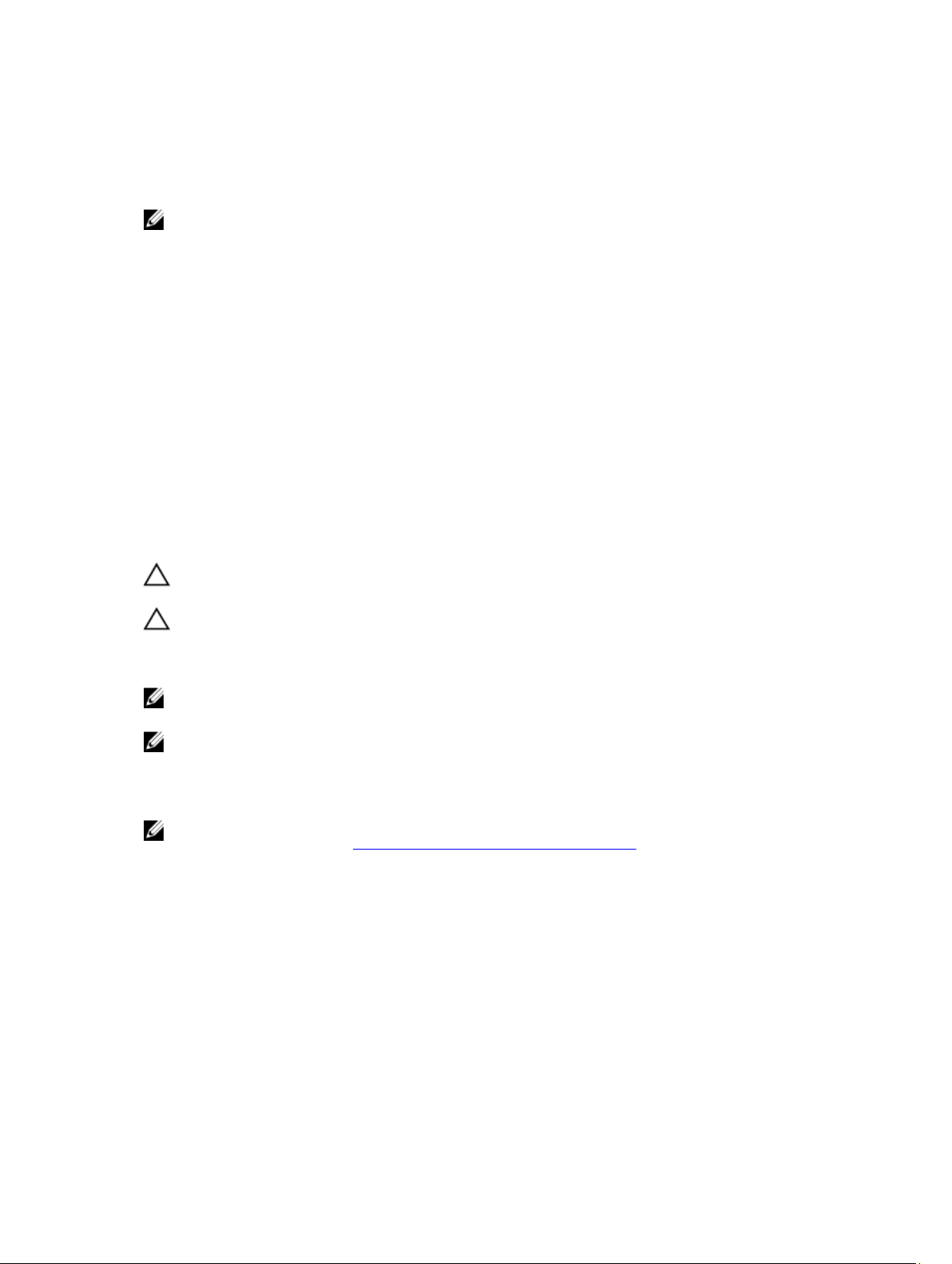
son también interacciones directas con el proceso vmware-hostd. Para garantizar la eficacia de la
autenticación en el sitio, realice tareas básicas como la configuración de usuarios, grupos, permisos y
funciones, al configurar atributos de usuarios, agregar sus propios certificados y determinar si desea
utilizar SSL.
NOTA: En sistemas que ejecutan el sistema operativo VMware ESXi Server 5.0, para iniciar sesión en
Server Administrator, todos los usuarios deben contar con privilegios de administrador. Para obtener
información sobre la asignación de funciones, consulte la documentación de VMware.
Cifrado
El acceso a Server Administrator se realiza mediante una conexión HTTPS segura usando la tecnología de
capa de sockets seguros (SSL) para garantizar y proteger la identidad del sistema administrado. Los
sistemas operativos Microsoft Windows, Red Hat Enterprise Linux y SUSE Linux Enterprise Server
admitidos utilizan Java Secure Socket Extension (JSSE) para proteger las credenciales de usuario y otros
datos confidenciales que se transmiten a través de la conexión de sockets cuando los usuarios acceden a
la página de inicio de Server Administrator.
Asignación de los privilegios de usuarios
Para garantizar la seguridad de los componentes críticos del sistema, asigne privilegios de usuario a todos
los usuarios del software Dell OpenManage antes de instalar dicho software.
PRECAUCIÓN: Para proteger el acceso a los componentes críticos del sistema, asigne una
contraseña a cada cuenta de usuario que pueda acceder al software Dell OpenManage.
PRECAUCIÓN: Desactive las cuentas de invitados de los sistemas operativos Windows a fin de
proteger el acceso a los componentes críticos del sistema. Cambie el nombre de las cuentas de
invitados de modo tal que las secuencias de comandos remotas no puedan activar las cuentas
con los nombres de cuentas de invitados predeterminadas.
NOTA: Para obtener instrucciones sobre cómo asignar privilegios de usuario en cada sistema
operativo admitido, consulte la documentación del sistema operativo.
NOTA: Para agregar usuarios al software OpenManage, agregue nuevos usuarios al sistema
operativo. No tiene que crear nuevos usuarios desde el software OpenManage.
Cómo agregar usuarios a un dominio en los sistemas operativos Windows
NOTA: Debe tener Microsoft Active Directory instalado en el sistema para realizar los siguientes
procedimientos. Consulte
información acerca del uso de Active Directory.
1. Desplácese a Panel de control → Herramientas administrativas → Usuarios y equipos de Active
Directory.
2. En el árbol de la consola, haga clic con el botón derecho del mouse en Usuarios o haga clic con el
botón derecho del mouse en el contenedor en el que desea agregar al nuevo usuario y, después,
apunte a Nuevo → Usuario.
3. Escriba la información de nombre de usuario adecuada en el cuadro de diálogo y haga clic en
Siguiente.
4. Haga clic en Siguiente y, después, en Terminar.
5. Haga doble clic en el icono que representa al usuario que acaba de crear.
6. Haga clic en la ficha Miembro de.
Uso del inicio de sesión de Active Directory para obtener más
15
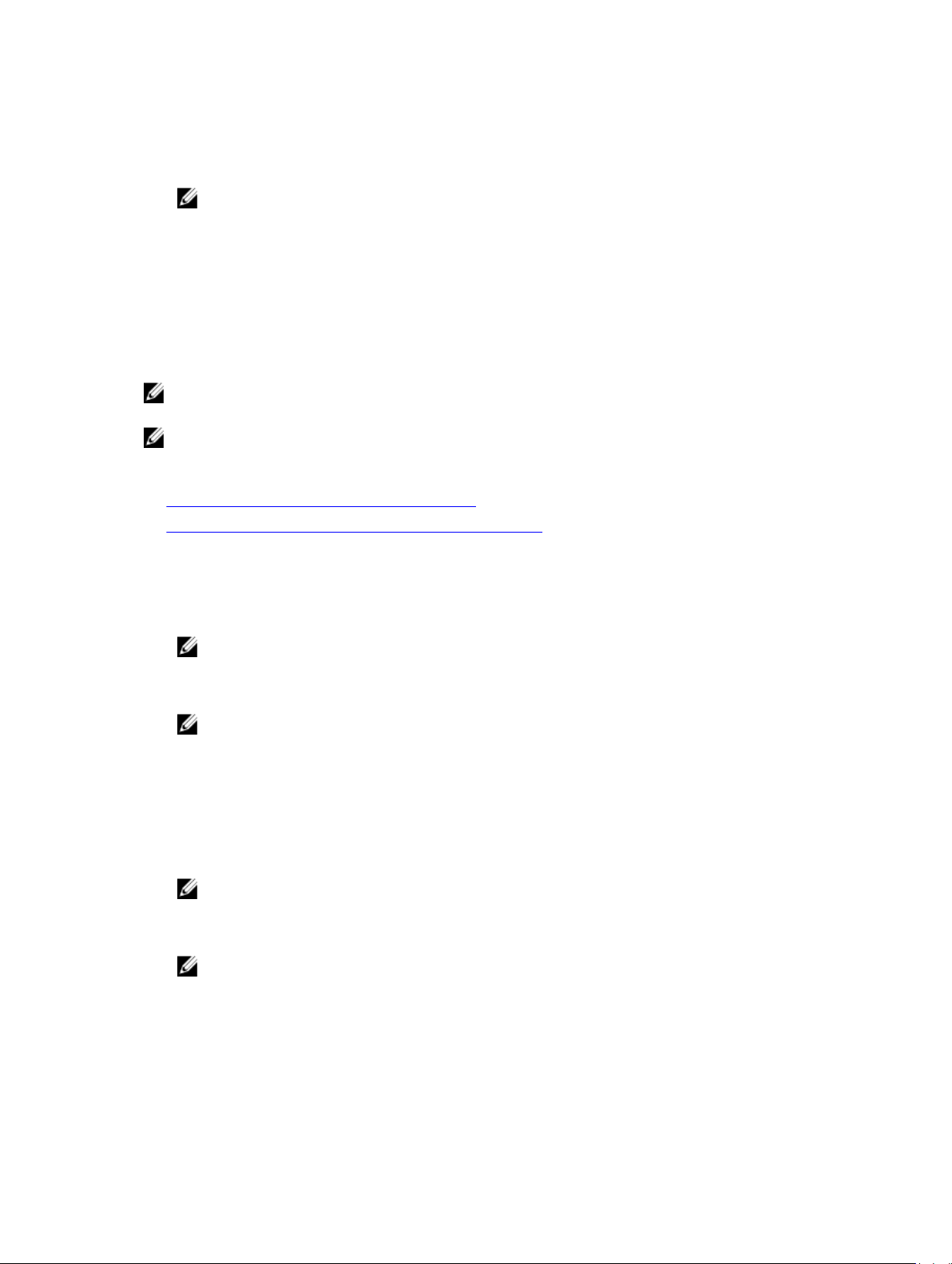
7. Haga clic en Agregar.
8. Seleccione el grupo adecuado y haga clic en Agregar.
9. Haga clic en Aceptar y, después, haga clic en Aceptar otra vez.
NOTA: Los usuarios nuevos pueden iniciar sesión en el software Dell OpenManage con los
privilegios de usuario de su dominio y grupo asignados.
Creación de usuarios de Server Administrator para sistemas operativos Red Hat Enterprise Linux y SUSE Linux Enterprise Server admitidos
Los privilegios de acceso de administrador se asignan al usuario que inició sesión como raíz. Para obtener
información acerca de la creación de usuarios y grupos de usuarios, consulte la documentación del
sistema operativo.
NOTA: Para realizar los siguientes procedimientos debe iniciar sesión como usuario root o
equivalente.
NOTA: Para realizar los procedimientos debe tener la utilidad useradd instalada en el sistema.
Enlaces relacionados:
• Creación de usuarios con privilegios de usuario
• Creación de usuarios con privilegios de usuario avanzado
Creación de usuarios con privilegios de usuario
1. Ejecute el siguiente comando en la línea de comandos: useradd -d <inicio-directorio> -g
<grupo> <nombre de usuario> donde <grupo> no es root.
NOTA: Si no existe el <grupo>, debe crearlo por medio del comando groupadd.
2. Escriba passwd <nombre de usuario> y presione <Intro>.
3. Cuando se le solicite, introduzca una contraseña para el nuevo usuario.
NOTA: Asigne una contraseña a cada cuenta de usuario que pueda acceder a Server
Administrator para proteger el acceso a componentes críticos del sistema.
El nuevo usuario puede iniciar sesión en Server Administrator con privilegios de grupo de usuarios.
Creación de usuarios con privilegios de usuario avanzado
1. Ejecute el siguiente comando en la línea de comandos: useradd -d <inicio-directorio> -g
<grupo> <nombre de usuario>
NOTA: Establezca root como el grupo principal.
2. Escriba passwd <nombre de usuario> y presione <Intro>.
3. Cuando se le solicite, introduzca una contraseña para el nuevo usuario.
NOTA: Asigne una contraseña a cada cuenta de usuario que pueda acceder a Server
Administrator para proteger el acceso a componentes críticos del sistema.
El nuevo usuario puede iniciar sesión en Server Administrator con privilegios de grupo de usuarios
avanzados.
16
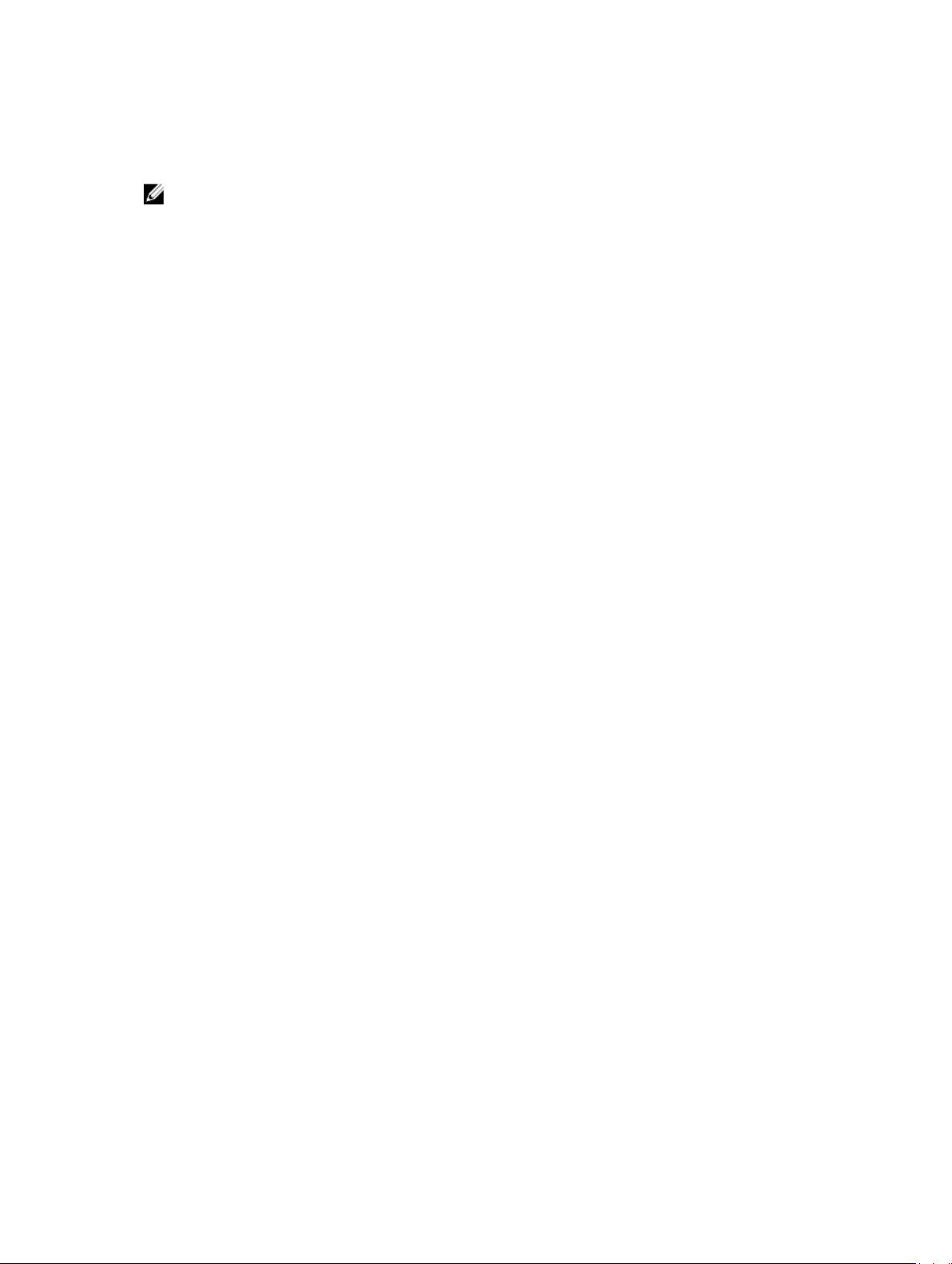
Modificación de los privilegios de usuario de Server Administrator en los sistemas operativos
Linux
NOTA: Debe iniciar sesión como usuario raíz o equivalente.
1. Abra el archivo omarolemap que se encuentra en /opt/dell/srvadmin/etc/omarolemap.
2. Agregue la siguiente información en el archivo: <User_Name>[Tab]<Host_Name>[Tab]<Rights>
La siguiente tabla enumera la leyenda para agregar la definición de roles a omarolemap.
Tabla 4. Leyenda para agregar la definición de funciones en Server Administrator
<User_Name> <Host_Name> <Rights>
User Name (Nombre de
usuario)
(+) Nombre de grupo Dominio User (Usuario)
Comodín (*) Comodín (*) User (Usuario)
[Tab] = \t (tab
character)
La siguiente tabla enumera ejemplos para agregar la definición de roles al archivo omarolemap.
Tabla 5. Ejemplos para agregar la definición de funciones en Server Administrator
<User_Name> <Host_Name> <Rights>
Roberto Ahost Usuario avanzado
+ root Bhost Administrador
+ root Chost Administrador
Roberto *.aus.amer.com Usuario avanzado
Miguel 192.168.2.3 Usuario avanzado
3. Guarde y cierre el archivo.
Nombre del host Administrador
Recomendaciones de uso del archivo omarolemap
A continuación se muestran las sugerencias para tener en cuenta cuando trabaje con omarolemap:
• No elimine las anotaciones predeterminadas siguientes dentro del archivo omarolemap.
root * Administrator
+root * Poweruser
* * User
• No cambie los permisos de archivo ni el formato del archivo omarolemap.
• No utilice la dirección de bucle cerrado para <Host_name>, por ejemplo, localhost o 127.0.0.1.
• Una vez que los servicios de conexión se reinicien, si los cambios no tienen efecto para el archivo
omarolemap, consulte el registro de comandos para determinar si hay errores.
• Al copiar el archivo omarolemap de una máquina a otra, los permisos de archivo y las anotaciones del
archivo se deben volver a revisar.
17
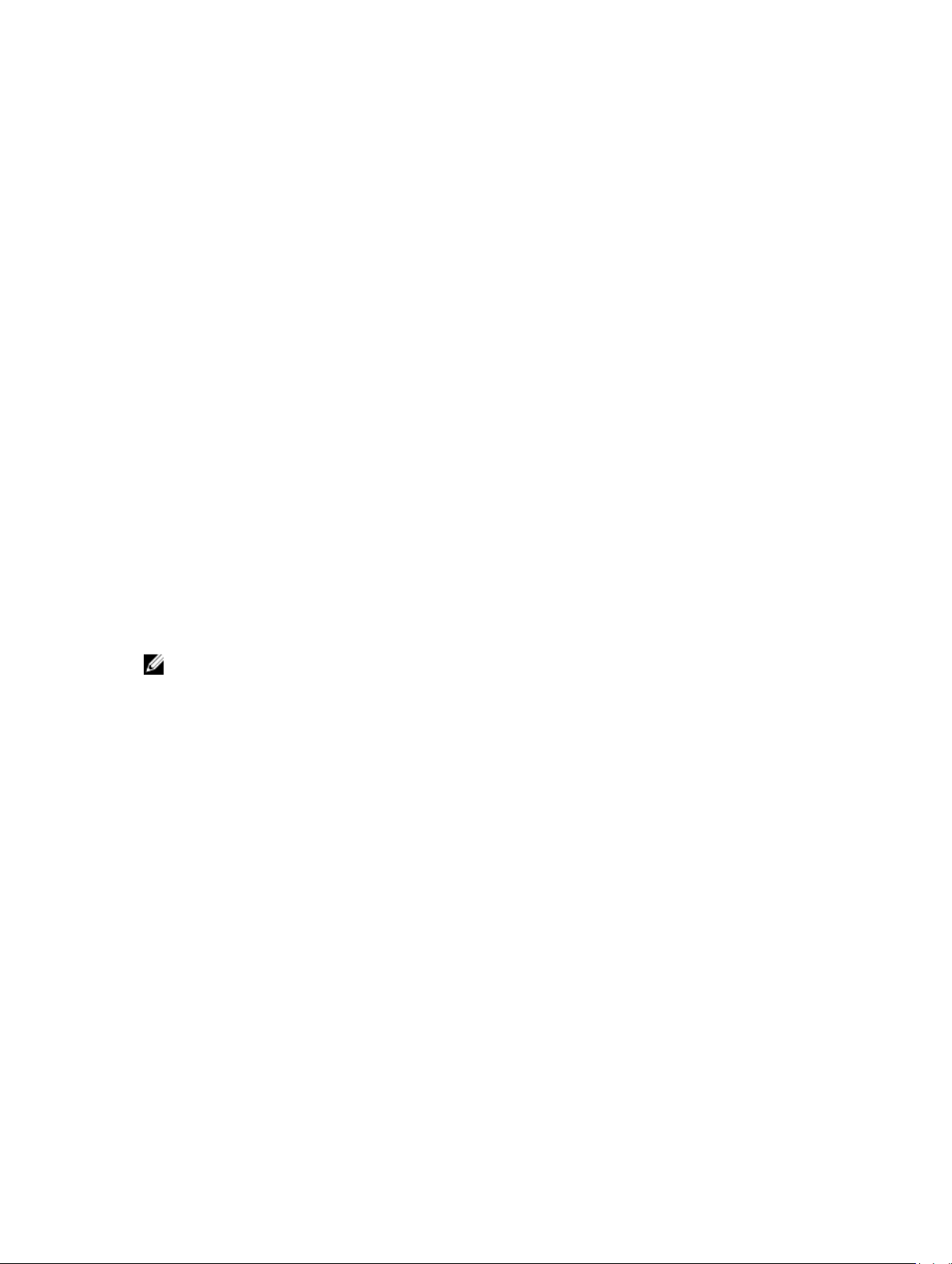
• Preceda el Group name con un signo +.
• Server Administrator utiliza los privilegios de usuario predeterminados del sistema operativo si:
– un usuario se degrada en el archivo omarolemap
– existen entradas duplicadas de nombres de usuario o grupos de usuarios con el mismo
<Host_name>
• También puede utilizar el Space como delimitador de columnas en lugar de [Tab]
Creación de usuarios de Server Administrator para VMware ESXi 5.X y ESXi 6.X
Para agregar un usuario a la tabla Usuarios:
1. Inicie sesión en el host por medio de vSphere Client.
2. Haga clic en la ficha Usuarios y grupos y, después, en Usuarios.
3. Haga clic con el botón derecho del mouse en cualquier parte de la tabla Usuarios y después en
Agregar para abrir el cuadro de diálogo Agregar nuevo usuario.
4. Introduzca el inicio de sesión, el nombre de usuario, una identificación de usuario numérica (UID) y
la contraseña, especificando que el nombre de usuario y la UID son opcionales. Si no especifica la
UID, vSphere Client asignará la siguiente UID disponible.
5. Para permitir a un usuario el acceso al host de ESXi a través de una shell de comandos, seleccione
Otorgar acceso de shell a este usuario. Los usuarios que tienen acceso al host solo mediante
vSphere Client no necesitan acceso de shell.
6. Para agregar el usuario a un grupo, seleccione el nombre del grupo en el menú desplegable Grupo y
haga clic en
7. Haga clic en Aceptar.
Agregar.
Desactivación de cuentas anónimas y de invitados en sistemas operativos Windows compatibles
NOTA: Debe iniciar sesión con privilegios de administrador.
1. Abra la ventana Administración del equipo.
2. En el árbol de la consola, expanda Usuarios locales y grupos y haga clic en Usuarios.
3. Haga doble clic en Invitado o en la cuenta de usuario IUSR_system para ver las propiedades de esos
usuarios, o bien, haga clic con el botón derecho del mouse en Invitado o en la cuenta de usuario
IUSR_system y seleccione la opción Propiedades.
4. Seleccione Cuenta desactivada y haga clic en Aceptar.
Un círculo rojo con una X aparece en el nombre de usuario para indicar que la cuenta está
desactivada.
Configuring The SNMP Agent
Server Administrator supports the Simple Network Management Protocol (SNMP—a systems
management standard—on all supported operating systems. The SNMP support may or may not be
installed depending on your operating system and how the operating system was installed. In most cases,
SNMP is installed as part of your operating system installation. An installed supported systems
management protocol standard, such as SNMP, is required before installing Server Administrator.
You can configure the SNMP agent to change the community name and to send traps to a management
station. To configure your SNMP agent for proper interaction with management applications such as the
Dell OpenManage Essentials, perform the procedures described in the following sections.
18
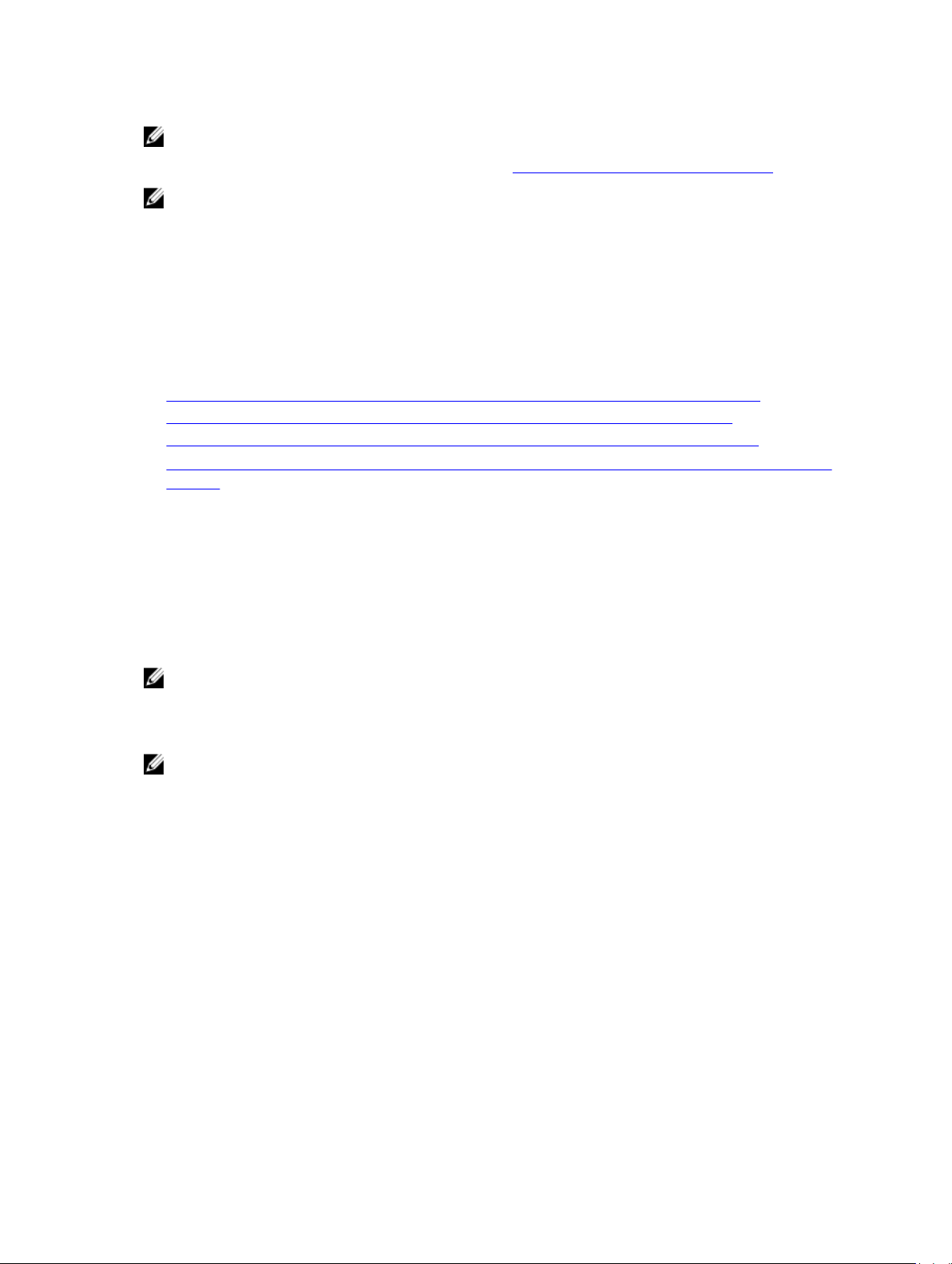
NOTE: The default SNMP agent configuration usually includes a SNMP community name such as
public. For security reasons, you must rename the default SNMP community names. For information
about renaming the SNMP community names, see Changing The SNMP Community Name.
NOTE: For IT Assistant to retrieve management information from a system running Server
Administrator, the community name used by IT Assistant must match a community name on the
system running Server Administrator. For IT Assistant to modify information or perform actions on a
system running Server Administrator, the community name used by IT Assistant must match a
community name that allows Set operations on the system running Server Administrator. For IT
Assistant to receive traps (asynchronous event notifications) from a system running Server
Administrator, the system running Server Administrator must be configured to send traps to the
system running IT Assistant.
The following procedures provide step-by-step instructions for configuring the SNMP agent for each
supported operating system:
• Configuring the SNMP Agent For Systems Running Supported Windows Operating Systems
• Configuring the SNMP Agent On Systems Running Supported Red Hat Enterprise Linux
• Configuring the SNMP Agent On Systems Running Supported SUSE Linux Enterprise Server
• Configuring the SNMP Agent on Systems Running Supported VMware ESXi 5.X and ESXi 6.X Operating
Systems
Configuración del agente SNMP en sistemas que ejecutan sistemas operativos Windows
compatibles
Server Administrator utiliza los servicios SNMP que el agente SNMP de Windows proporciona. Puede
configurar el agente SNMP para cambiar el nombre de la comunidad y enviar capturas a estaciones de
administración. Para configurar el agente SNMP para una interacción adecuada con las aplicaciones de
administración, como IT Assistant, realice los procedimientos que se describen en las siguientes
secciones.
NOTA: Para obtener más información sobre la configuración de SNMP, consulte la documentación
del sistema operativo.
Cambio del nombre de comunidad SNMP
NOTA: No puede establecer el nombre de comunidad SNMP desde Server Administrator; hágalo
con las herramientas SNMP del sistema operativo.
Al configurar los nombres de comunidad SNMP es posible determinar qué sistemas pueden administrar el
sistema a través de SNMP. El nombre de comunidad SNMP que utilizan las aplicaciones de administración
debe coincidir con un nombre de comunidad SNMP que esté configurado en el sistema que ejecuta
Server Administrator, de modo tal que las aplicaciones de administración puedan recuperar la
información de administración desde Server Administrator.
1. Abra la ventana Administración del equipo.
2. Si es necesario, expanda el icono Administración del equipo que aparece en la ventana.
3. Expanda el icono Servicios y aplicaciones y haga clic en Servicios.
4. Desplácese hacia abajo en la lista de servicios hasta encontrar Servicio SNMP, haga clic con el botón
derecho del mouse en Servicio SNMP y, a continuación, haga clic en Propiedades.
Se desactiva la ventana Propiedades del servicio SNMP.
5. Haga clic en la ficha Seguridad para agregar o editar un nombre de comunidad.
Para agregar un nombre de comunidad:
19
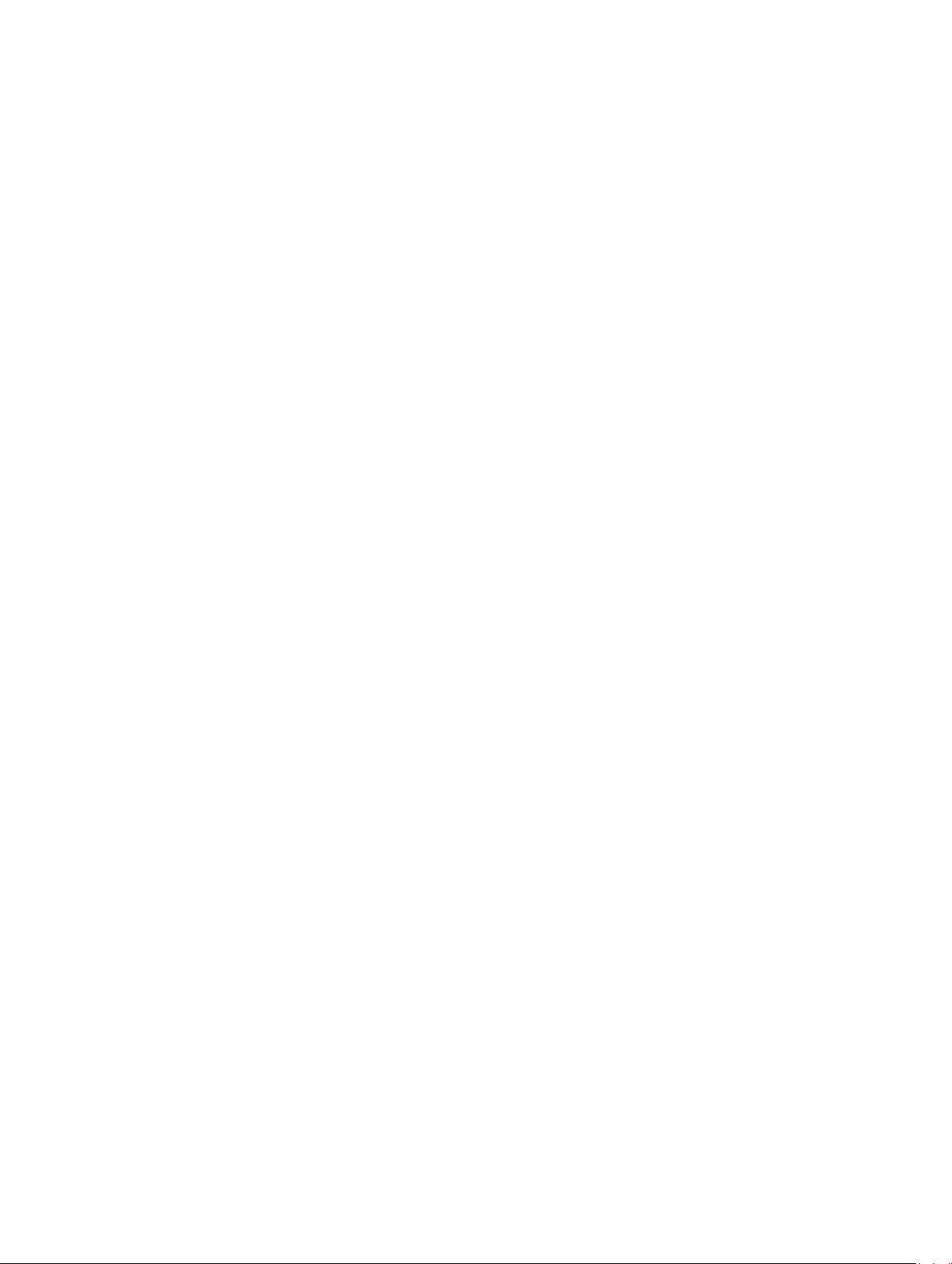
a. Haga clic en Agregar en la lista Nombres de comunidad aceptados.
Aparece la ventana Configuración del servicio SNMP.
b. Escriba el nombre de comunidad de un sistema que pueda administrar su sistema (el valor
predeterminado es public) en el cuadro de texto Nombre de comunidad y haga clic en Agregar.
Aparece la ventana Propiedades del servicio SNMP.
Para editar un nombre de comunidad:
a. Seleccione un nombre de comunidad en la lista Nombres de comunidad aceptados y haga clic
en
Editar.
Aparece la ventana Configuración del servicio SNMP.
b. Edite el nombre de comunidad en la casilla Nombre de comunidad y, a continuación, haga clic
Aceptar.
en
Aparece la ventana Propiedades del servicio SNMP.
6. Haga clic en OK (Aceptar) para guardar los cambios.
Configuración del sistema para enviar capturas SNMP a una estación de administración
Server Administrator genera capturas SNMP en respuesta a los cambios en el estado de los sensores y a
otros parámetros supervisados. Se deben configurar uno o varios destinos de captura en el sistema que
ejecuta Server Administrator para enviar capturas SNMP a una estación de administración.
1. Abra la ventana Administración del equipo.
2. Si es necesario, expanda el icono Administración del equipo que aparece en la ventana.
3. Expanda el icono Servicios y aplicaciones y haga clic en Servicios.
4. Desplácese hacia abajo en la lista de servicios hasta encontrar Servicio SNMP, haga clic con el botón
derecho del mouse en Servicio SNMP y, a continuación, haga clic en Propiedades.
Aparecerá la ventana Propiedades del servicio SNMP.
5. Haga clic en la ficha Capturas para agregar una comunidad para las capturas o un destino de captura
para una comunidad de capturas.
a. Para agregar una comunidad para capturas, escriba el nombre de la comunidad en el cuadro
Nombre de comunidad y haga clic en Agregar a la lista, que se ubica al lado del cuadro Nombre
de comunidad.
b. Para agregar un destino de captura para una comunidad de capturas, seleccione el nombre de la
comunidad en el cuadro desplegable Nombre de comunidad y haga clic en Agregar en el cuadro
Destinos de capturas.
Aparecerá la ventana Configuración del servicio SNMP.
c. En el Nombre del host, cuadro de dirección IP o IPX, escriba el destino de captura, Agregar.
Aparecerá la ventana Propiedades del servicio SNMP.
6. Haga clic en Aceptar para guardar los cambios.
Configuración del agente SNMP en sistemas que ejecutan Red Hat Enterprise Linux
compatible
Server Administrator utiliza los servicios SNMP que el agente SNMP net-snmp proporciona. Es posible
configurar el agente SNMP para: cambiar el nombre de la comunidad, activar operaciones Set y enviar
capturas a estaciones de administración. Para configurar el agente SNMP para una interacción adecuada
con las aplicaciones de administración, como IT Assistant, realice los procedimientos que se describen en
las siguientes secciones.
20
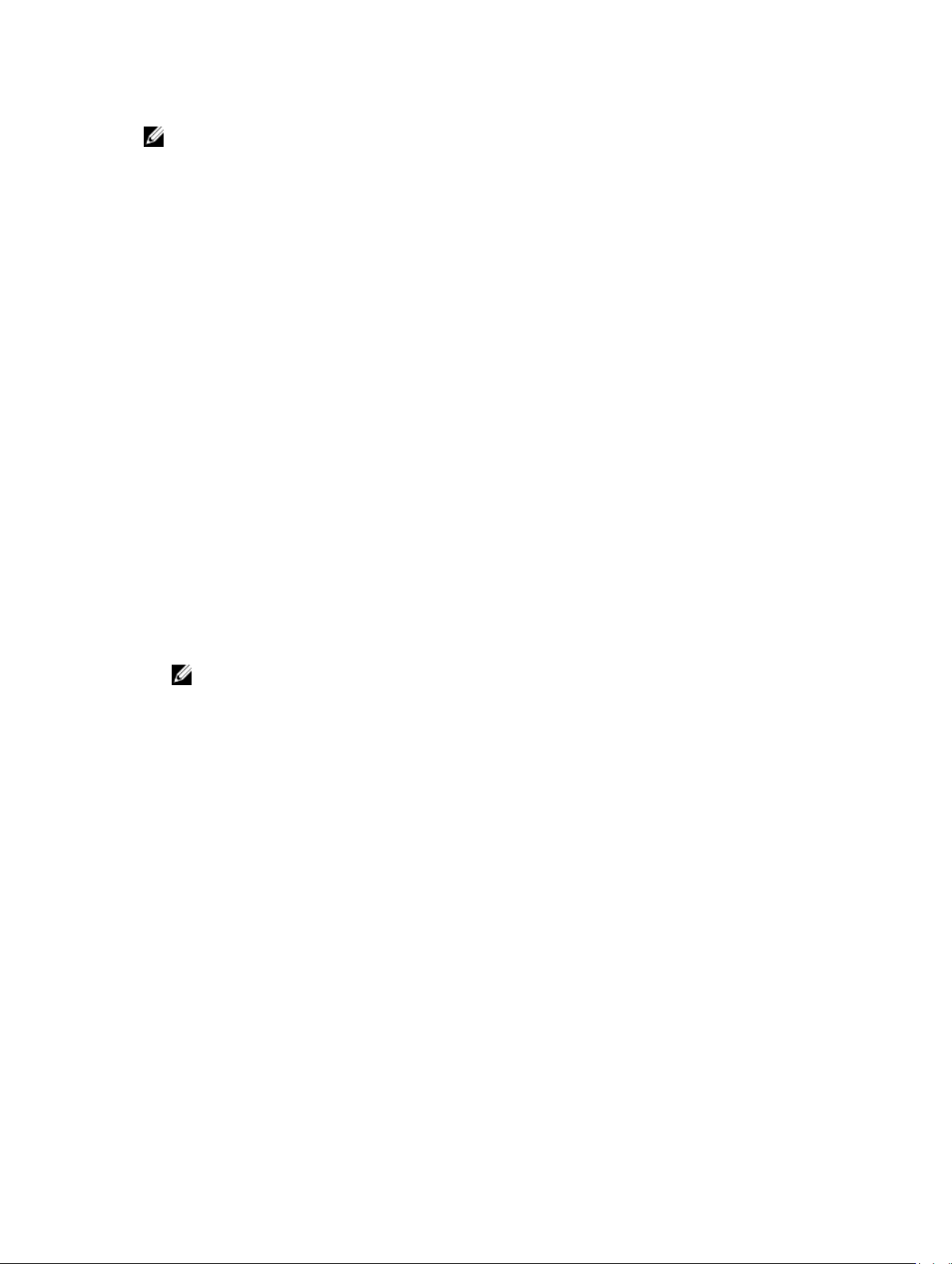
NOTA: Para obtener más información sobre la configuración de SNMP, consulte la documentación
del sistema operativo.
Configuración del control de acceso para el agente SNMP
La identificación del objeto (OID) 1.3.6.1.4.1.674 reconoce la rama de la base de información de
administración (MIB) que implementa Server Administrator. Las aplicaciones de administración deben
tener acceso a esta rama del árbol de MIB para administrar los sistemas que ejecutan Server
Administrator.
Para los sistemas operativos Red Hat Enterprise Linux y VMware ESXi 4.0, la configuración
predeterminada del agente SNMP otorga acceso de solo lectura para la comunidad public únicamente
para la rama del sistema de MIB-II (identificada por la OID 1.3.6.1.2.1.1) del árbol de MIB. Esta
configuración no permite que las aplicaciones de administración recuperen o cambien la información de
administración de Server Administrator o de otros sistemas fuera de la rama del sistema de MIB-II.
Acciones de instalación del agente SNMP de Server Administrator
Si Server Administrator detecta la configuración de SNMP predeterminada durante la instalación, intenta
modificar la configuración del agente SNMP para proporcionar acceso de solo lectura al árbol de MIB
completo para la comunidad public. Server Administrator modifica el archivo de configuración del agente
SNMP /etc/snm, p/snmpd.conf de la siguiente forma:
• Crea una vista del árbol de MIB completo al agregar la siguiente línea (si es que no existe): view all
included.
• Modifica la línea de acceso predeterminada para proporcionar acceso de solo lectura al árbol de MIB
completo para la comunidad public. Server Administrator busca la siguiente línea: access
notConfigGroup "" any noauth exact systemview none none
• Si Server Administrator encuentra la línea mencionada anteriormente, la modifica de la siguiente
manera: access notConfigGroup "" any noauth exact all none none
NOTA: Para asegurar que Server Administrator pueda modificar la configuración del agente
SNMP para proporcionar acceso correcto a los datos de Systems Management, se recomienda
hacer cualquier otro cambio a la configuración del agente SNMP después de instalar Server
Administrator.
SNMP de Server Administrator se comunica con el agente SNMP mediante el protocolo de
multiplexación de SNMP (SMUX). Cuando SNMP de Server Administrator se conecta con el agente SNMP,
envía un identificador del objeto a un agente SNMP para identificarse como un sistema SMUX del mismo
nivel. Dado que ese identificador de objeto debe estar configurado con el agente SNMP, Server
Administrator agrega la siguiente línea al archivo de configuración del agente SNMP, /etc/snmp/
snmpd.conf, durante la instalación (si es que no existe):
smuxpeer .1.3.6.1.4.1.674.10892.1
Cambio del nombre de comunidad SNMP
Al configurar los nombres de comunidad SNMP es posible determinar qué sistemas pueden administrar el
sistema a través de SNMP. El nombre de comunidad SNMP que utilizan las aplicaciones de administración
debe coincidir con un nombre de comunidad SNMP que esté configurado en el sistema que ejecuta
Server Administrator, de modo tal que las aplicaciones de administración puedan recuperar la
información de administración desde Server Administrator.
21
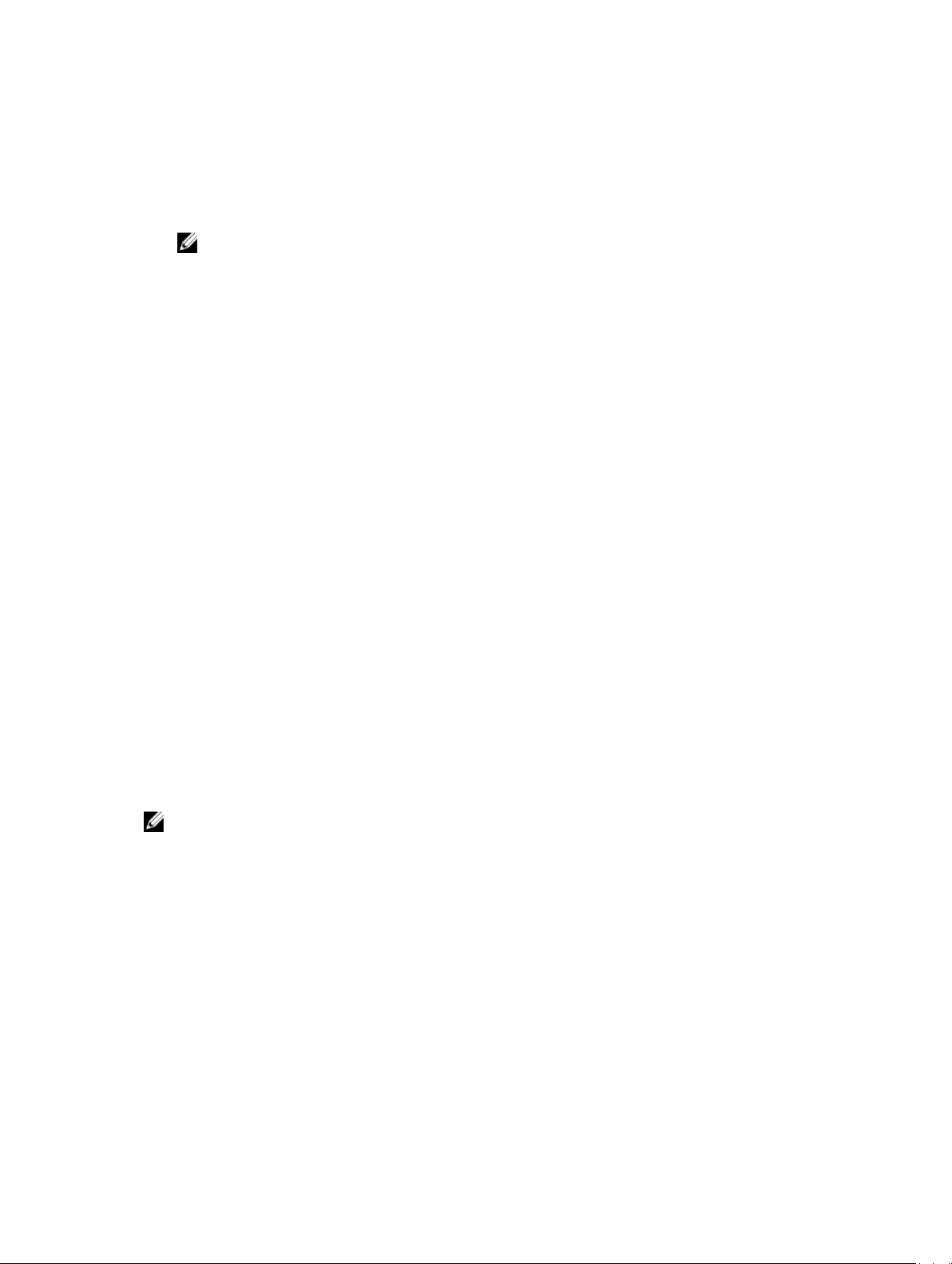
Para cambiar el nombre de comunidad SNMP con el fin de recuperar información de administración de
un sistema que ejecuta Server Administrator:
1. Abra el archivo de configuración del agente SNMP, /etc/snmp/snmpd.conf.
2. Busque la línea que dice: com2sec publicsec default public o com2sec notConfigUser
default public.
NOTA: Para IPv6, busque la línea com2sec6 notConfigUser default public. Asimismo,
agregue el texto agentaddress udp6:161 en el archivo.
3. Edite esta línea reemplazando public por el nombre de comunidad SNMP nuevo. Una vez editada,
la línea nueva debe aparecer como: com2sec publicsec default community_name o com2sec
notConfigUser default community_name.
4. Para activar los cambios de configuración de SNMP, reinicie el agente SNMP. Para eso, escriba:
service snmpd restart.
Configuración del sistema para enviar capturas a una estación de administración
Server Administrator genera capturas SNMP en respuesta a los cambios en el estado de los sensores y a
otros parámetros supervisados. Se deben configurar uno o varios destinos de captura en el sistema que
ejecuta Server Administrator para que las capturas SNMP se envíen a una estación de administración.
Para configurar el sistema que ejecuta Server Administrator para que envíe capturas a una estación de
administración, edite el archivo de configuración del agente SNMP /etc/snmp/snmpd.conf y realice los
siguientes pasos:
1. Agregue la siguiente línea al archivo: trapsink IP_address community_name, donde
IP_address es la dirección IP de la estación de administración y community_name es el nombre de
comunidad SNMP.
2. Para activar los cambios de configuración de SNMP, reinicie el agente SNMP. Para eso, escriba:
service snmpd restart.
Configuración del agente SNMP en sistemas que ejecutan SUSE Linux Enterprise Server
admitido
Server Administrator usa los servicios SNMP provistos por el agente net-snmp. Es posible configurar el
agente SNMP para permitir el acceso a SNMP desde hosts remotos, para cambiar el nombre de
comunidad, para activar operaciones Set y para enviar capturas a una estación de administración. Para
configurar el agente SNMP para una adecuada interacción con aplicaciones de administración, como IT
Assistant, realice los procedimientos que se describen en las siguientes secciones.
NOTA: Para obtener más información sobre la configuración de SNMP, consulte la documentación
del sistema operativo.
Acciones de instalación de SNMP de Server Administrator
SNMP de Server Administrator se comunica con el agente SNMP mediante el protocolo de
multiplexación de SNMP (SMUX). Cuando SNMP de Server Administrator se conecta con el agente SNMP,
envía un identificador del objeto a un agente SNMP para identificarse como un sistema SMUX del mismo
nivel. Dado que ese identificador de objeto debe estar configurado con el agente SNMP, Server
Administrator agrega la siguiente línea al archivo de configuración del agente SNMP, /etc/snmp/
snmpd.conf, durante la instalación (si es que no existe):
smuxpeer .1.3.6.1.4.1.674.10892.1
22
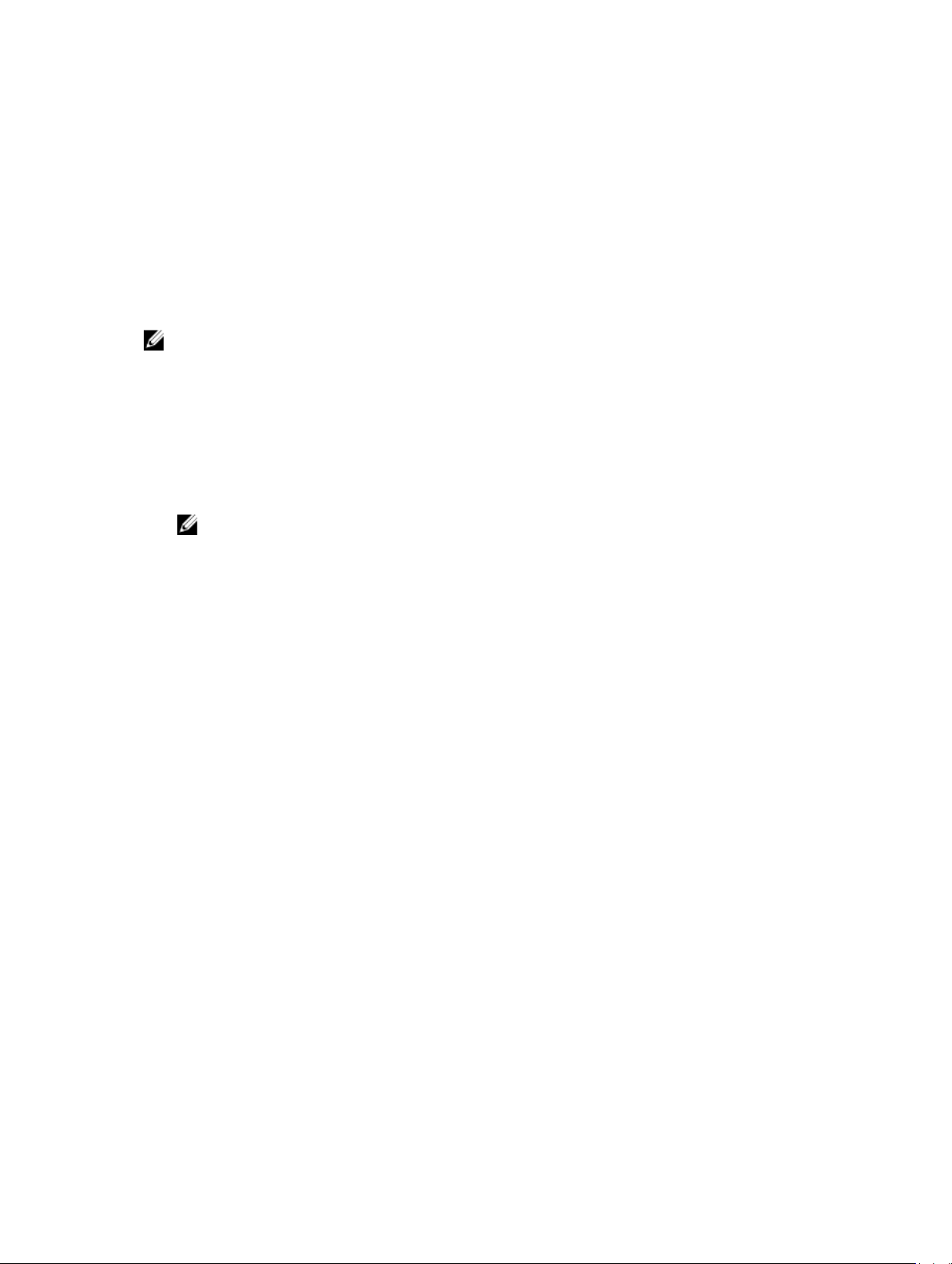
Activación del acceso a SNMP desde hosts remotos
La configuración predeterminada del agente SNMP en los sistemas operativos SUSE Linux Enterprise
Server otorga acceso de solo lectura al árbol completo de la base de información de administración (MIB)
para la comunidad public desde el host local solamente. Esta configuración no permite aplicaciones de
administración de SNMP, como IT Assistant, que se ejecuta en otros hosts para descubrir y administrar
correctamente sistemas de Server Administrator. Si Server Administrator detecta esta configuración
durante la instalación, registra un mensaje en el archivo de registro del sistema operativo,
messages, para indicar que el acceso a SNMP está restringido para el host local. Debe configurar el
agente SNMP para activar el acceso de SNMP desde hosts remotos si planea administrar el sistema
mediante aplicaciones de administración de SNMP desde hosts remotos.
NOTA: Por motivos de seguridad, se recomienda restringir el acceso a SNMP a hosts remotos
específicos, si es posible.
Para activar el acceso a SNMP desde un host remoto específico a un sistema que ejecuta Server
Administrator, edite el archivo de configuración del agente SNMP, /etc/snmp/snmpd.conf, y realice los
siguientes pasos:
1. Busque la línea que dice: rocommunity public 127.0.0.1.
2. Edite o copie esta línea, reemplace 127.0.0.1 por la dirección IP de host. Una vez editada, la línea
nueva debe decir: rocommunity public IP_address.
NOTA: Puede activar el acceso a SNMP desde varios hosts remotos específicos, agregando una
directiva rocommunity para cada host remoto.
3. Para activar los cambios en la configuración de SNMP, reinicie el agente SNMP, escribiendo: /etc/
init.d/snmpd restart
Para activar el acceso a SNMP desde todos los hosts remotos a un sistema que ejecuta Server
Administrator, edite el archivo de configuración del agente SNMP, /etc/snmp/snmpd.conf y realice
los siguientes pasos:
4. Busque la línea que dice: rocommunity public 127.0.0.1.
5. Edite esta línea borrando 127.0.0.1. Una vez editada, la nueva línea debe decir: rocommunity
public.
6. Para activar los cambios en la configuración de SNMP, reinicie el agente SNMP, escribiendo: /etc/
init.d/snmpd restart
.
.
/var/log/
Cambio del nombre de comunidad SNMP
Al configurar el nombre de comunidad SNMP, se determinan qué estaciones de administración pueden
administrar el sistema mediante SNMP. El nombre de comunidad SNMP utilizado por las aplicaciones de
administración debe coincidir con el nombre de comunidad SNMP configurado en el sistema que ejecuta
Server Administrator, para que las aplicaciones de administración puedan recuperar la información de
administración desde Server Administrator.
Para cambiar el nombre de comunidad SNMP predeterminado utilizado para recuperar la información de
administración desde un sistema que ejecuta Server Administrator:
1. Abra el archivo de configuración del agente SNMP, /etc/snmp/snmpd.conf.
2. Busque la línea que dice: rocommunity public 127.0.0.1.
3. Para editar esta línea, reemplace public con el nuevo nombre de comunidad SNMP. Cuando haya
finalizado la edición, la nueva línea debería decir: rocommunity nombre_de_la_comunidad
127.0.0.1.
4. Para activar los cambios en la configuración de SNMP, reinicie el agente SNMP, escribiendo: /etc/
init.d/snmpd restart.
23
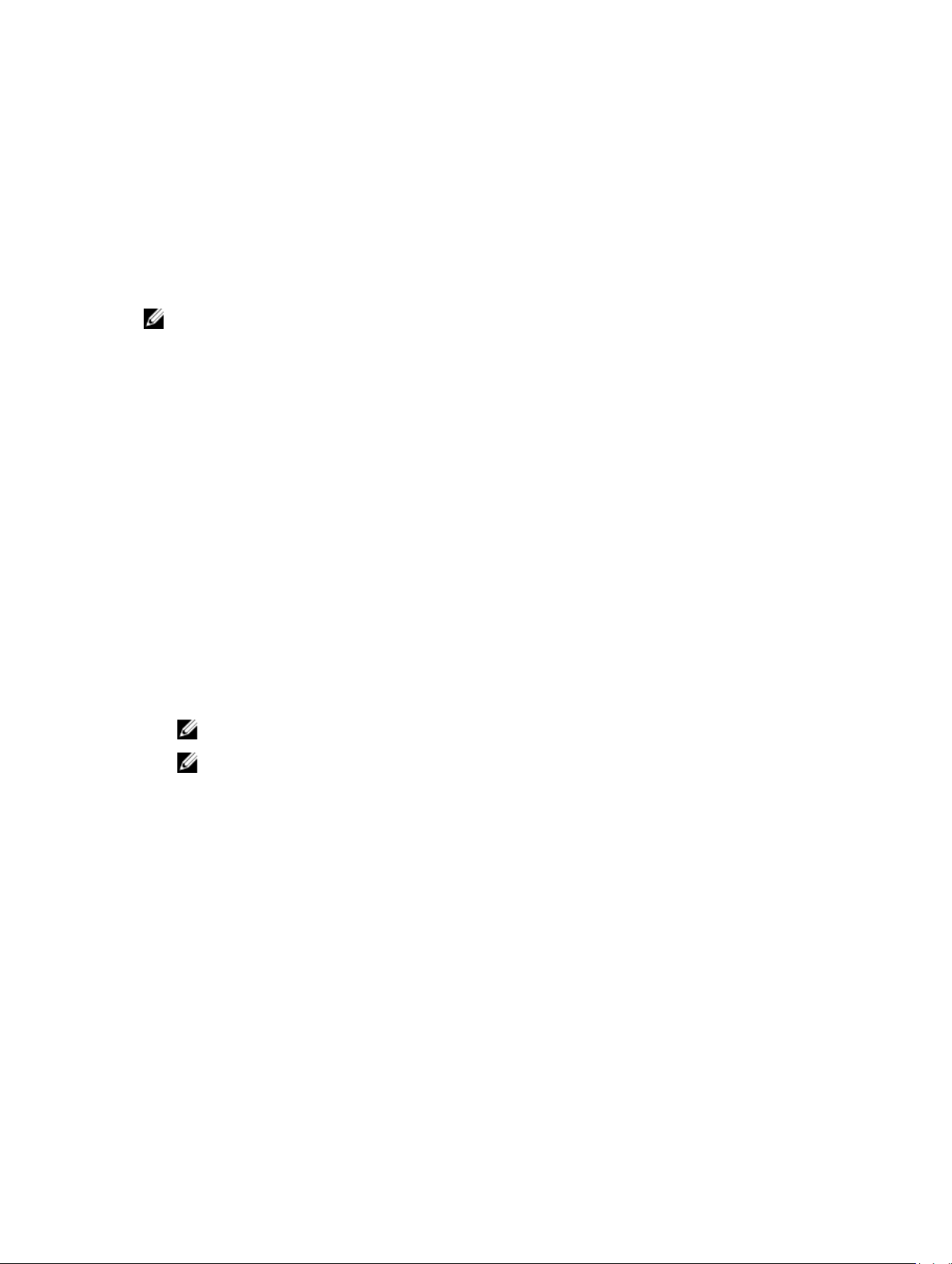
Configuración del agente SNMP en sistemas que ejecutan sistemas operativos VMware ESXi
5.X y ESXi 6.X admitidos
Server Administrator admite capturas SNMP en VMware ESXi 5.X y ESXi 6.X. Si solo hay una licencia
independiente, la configuración de SNMP fallará en los sistemas operativos VMware ESXi. Server
Administrator no admite las operaciones Get y Set de SNMP en VMWare ESXi 5.X y ESXi 6.X ya que la
compatibilidad necesaria con SNMP no está disponible. La interfaz de línea de comandos (CLI) de
VMware vSphere se utiliza para configurar sistemas que ejecutan VMware ESXi 5.X y ESXi 6.X para enviar
capturas SNMP a una estación de administración.
NOTA: Para obtener más información sobre cómo utilizar la CLI de VMware vSphere, consulte
vmware.com/support.
Configuración del sistema para enviar capturas a una estación de administración
Server Administrator genera capturas SNMP en respuesta a los cambios en el estado de los sensores y a
otros parámetros supervisados. Se deben configurar uno o varios destinos de captura en el sistema que
ejecuta Server Administrator para que las capturas SNMP se envíen a una estación de administración.
Para configurar el sistema ESXi que ejecuta Server Administrator para enviar capturas a una estación de
administración:
1. Instale la CLI de VMware vSphere.
2. Abra un indicador de comandos en el sistema donde está instalada la CLI de VMware vSphere.
3. Cambie para el directorio donde la CLI de VMware vSphere CLI esté instalada. La ubicación
predeterminada en Linux es /usr/bin. La ubicación predeterminada en Windows es C:\Archivos de
programa\VMware\VMware vSphere CLI\bin.
4. Ejecute el siguiente comando: vicfg-snmp.pl --server <server> --username <username>
--password <password> -c <community> -t <hostname> @162/<community>
donde <server> es el nombre de host o la dirección IP del sistema ESXi, <username> es un usuario
en el sistema ESXi, <community> es el nombre de comunidad SNMP y <hostname> es el nombre de
host o la dirección IP de la estación de administración.
NOTA: La extensión .pl no es necesaria en Linux.
NOTA: Si no especifica un nombre de usuario y una contraseña, se le solicitará que lo haga.
La configuración de capturas SNMP surte efecto inmediatamente, sin reiniciar los servicios.
Configuración del servidor de seguridad en sistemas que ejecutan sistemas operativos compatibles Red Hat Enterprise Linux y SUSE Linux Enterprise Server
Si activa la seguridad del servidor de seguridad mientras instala Red Hat Enterprise Linux o SUSE Linux, el
puerto de SNMP se cierra de forma predeterminada en todas las interfaces de red externas. Para permitir
que las aplicaciones de administración de SNMP, como IT Assistant, descubran y recuperen la
información en Server Administrator, el puerto de SNMP debe estar abierto en al menos una interfaz de
red externa. Si Server Administrator detecta que el puerto de SNMP no está abierto en el servidor de
seguridad de ninguna interfaz de red externa, Server Administrator muestra un mensaje de advertencia y
registra un mensaje en el registro del sistema.
Para abrir el puerto de SNMP, desactive el servidor de seguridad, abra una interfaz de red externa
completa en el servidor de seguridad, o bien, abra el puerto de SNMP para al menos una interfaz de red
24
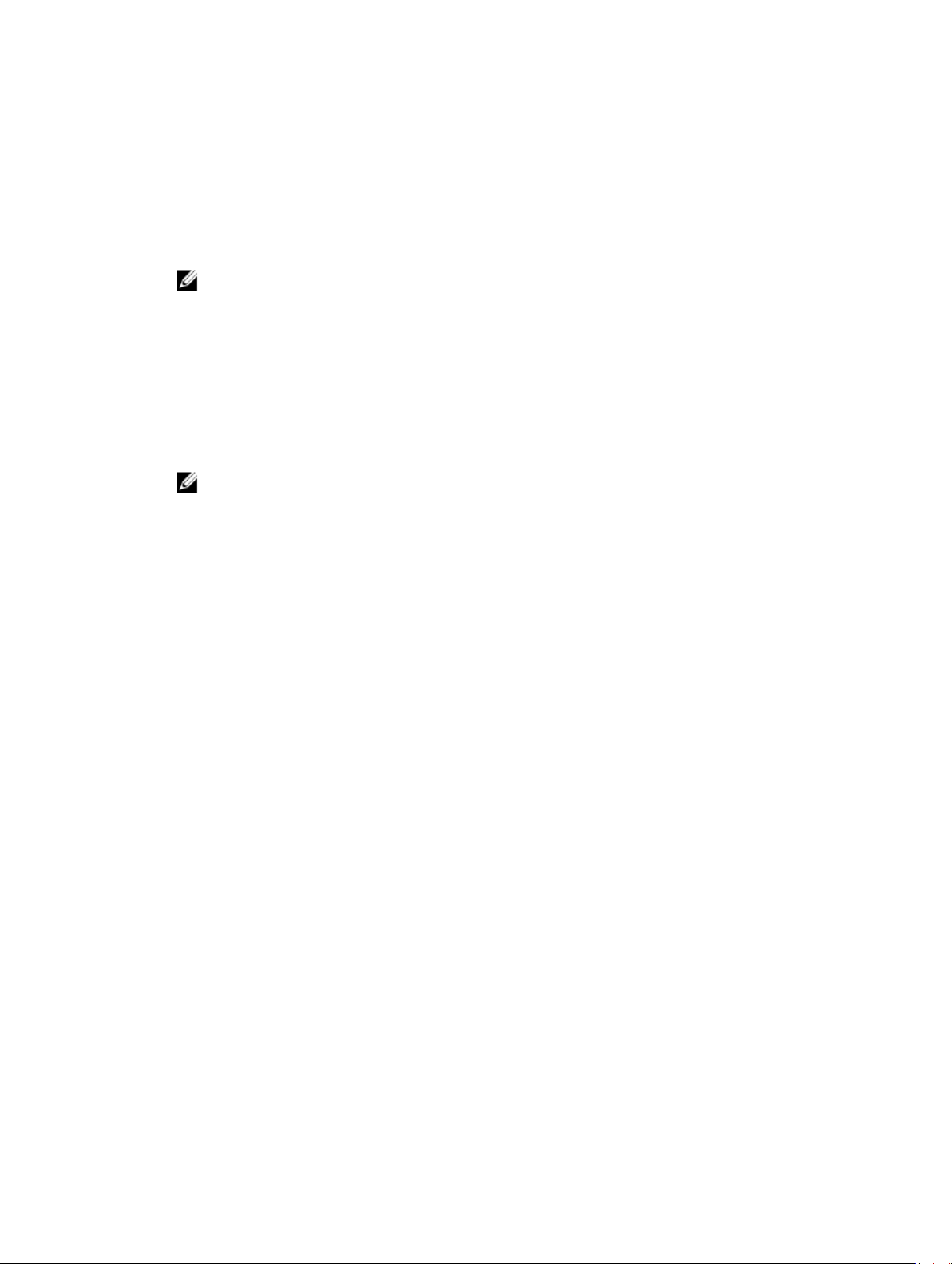
externa en el servidor de seguridad. Puede realizar esta acción antes o después de iniciar Server
Administrator.
Para abrir el puerto de SNMP en Red Hat Enterprise Linux utilizando uno de los métodos descritos
anteriormente:
1. En el símbolo del sistema de Red Hat Enterprise Linux, escriba setup y presione <Intro> para iniciar
la utilidad de configuración de modo de texto.
NOTA: Este comando está disponible solo si ha realizado la instalación predeterminada del
sistema operativo.
Aparece el menú Elegir una herramienta.
2. Seleccione Configuración del servidor de seguridad utilizando la flecha hacia abajo y presione
<Intro>.
Aparece la pantalla Configuración del servidor de seguridad.
3. Presione <Tab> para seleccionar Nivel de seguridad y, a continuación, presione la barra espaciadora
para seleccionar el nivel de seguridad que desea establecer. El
indica mediante un asterisco.
NOTA: Para obtener más información sobre los niveles de seguridad del servidor de seguridad,
presione <F1>. El número de puerto de SNMP predeterminado es 161. Si utiliza la interfaz
gráfica de usuario del sistema X Window, al presionar <F1> es posible que no se proporcione la
información sobre los niveles de seguridad del servidor de seguridad en las versiones más
recientes de Red Hat Enterprise Linux.
nivel de seguridad seleccionado se
a. Para desactivar el servidor de seguridad, seleccione Sin servidor de seguridad o Desactivado y
vaya al paso 7.
b. Para abrir una interfaz de red completa o el puerto de SNMP, seleccione Alto, Medio o Activado y
continúe con el paso 4.
4. Presione <Tab> para ir a Personalizar y presione <Intro>.
Aparece la pantalla Configuración del servidor de seguridad: Personalizar.
5. Seleccione si desea abrir una interfaz de red completa o solo el puerto de SNMP en todas las
interfaces de red.
a. Para abrir una interfaz de red completa, presione <Tab> para ir a uno de los dispositivos de
confianza y presione la barra espaciadora. Un asterisco en el cuadro a la izquierda del nombre del
dispositivo indica que la interfaz completa está abierta.
b. Para abrir el puerto de SNMP en todas las interfaces de red, presione <Tab> para ir a Otros
puertos y escriba snmp:udp.
6. Presione <Tab> para seleccionar Aceptar y, a continuación, presione <Intro>.
Aparece la pantalla Configuración del servidor de seguridad.
7. Presione <Tab> para seleccionar Aceptar y, a continuación, presione <Intro>.
Aparece el menú Elegir una herramienta.
8. Presione <Tab> para seleccionar Salir y presione <Intro>.
Configuración del servidor de seguridad
Para abrir el puerto SNMP en SUSE Linux Enterprise Server:
1. Configure SuSEfirewall2 ejecutando el siguiente comando en una consola: a.# yast2 firewall
2. Utilice las teclas de flecha para acceder a Servicios admitidos.
3. Presione <Alt><d> para abrir el cuadro de diálogo Puertos admitidos adicionales.
25

4. Presione <Alt><T> para desplazar el cursor al cuadro de texto Puertos TCP.
5. Escriba snmp en el cuadro de texto.
6. Presione <Alt><O> <Alt><N> para ir a la pantalla siguiente.
7. Presione <Alt><A> para aceptar y aplicar los cambios.
26
